Page 1

Page 2
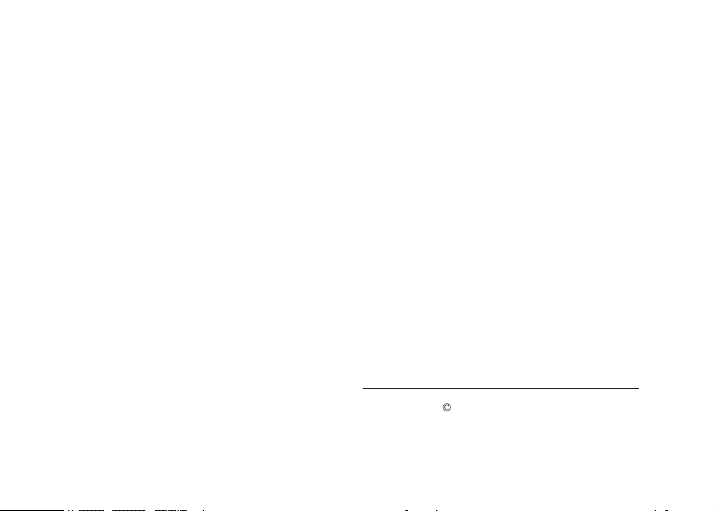
使用设备前,请
仔细阅读本手册
本手册专门用于指导您使用手机的功
能,以及标注了一些使用过程中的注
意事项。
本手册中的描述以手机中文版本及其默
认设置为基础。
当您从包装盒中取出电池时,电池尚
未充电。
设备充电时,请勿取出电池。
如您打开或擅改设备的外壳,产品将失
去保修的资格。
请注意保护好设备屏幕,防止磨损、划
伤或挤压,此类损伤均被认为是人为损
坏。建议使用屏幕保护贴来提供对屏幕
的保护。
知识产权声明
Copyright 2010 武汉多普达通讯有
限公司(简称多普达),版权所有,并
保留一切权利。
Page 3
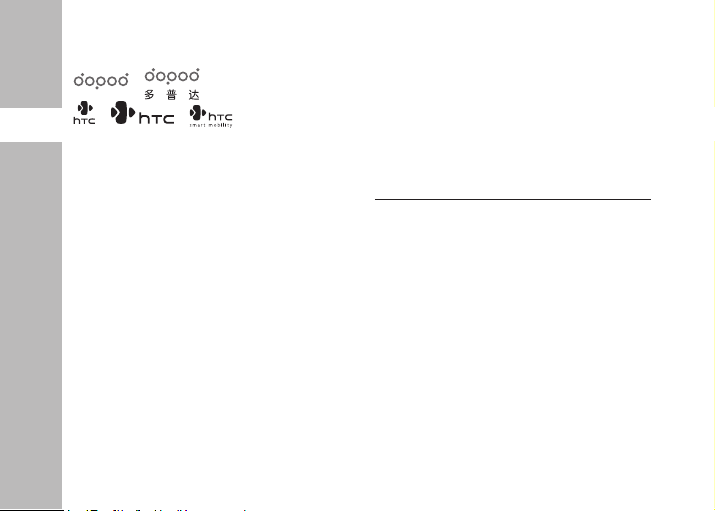
II
、 均为多普达商标。
、 、 、ExtUSB和
HTC Care均为宏达国际电子股份有限公
司(简称HTC)商标及/或服务标记。
蓝牙和蓝牙标志均为Bluetooth
SIG,Inc.所拥有之商标。
microSD为SD Card Association的商
标。
Java、J2ME 和所有其它以 Java 为
基础的商标均为 Sun Microsystems,
Inc. 在美国地区和其它国家的商标或
注册商标。
本手册中所提及的其他公司、产品和服
务名称为其分别拥有者的商标、注册商
标或服务标记。
多普达保留随时修改本文件之内容的权
利,恕不事先通知。
未经多普达事前书面同意,不能以任何
形式或任何方式复制或传送本文件的任
何部分,不论为电子或机械方式,包括
摄影、录像或储存于可存取的系统中,
亦不能以任何形式翻译为任何语言。
免责条款
对于预装或捆绑于本产品中的任何游
戏、应用程序包括相应文件(以下简称
软件),或通过本产品取得的视听资
料、内容、服务以及相关文件资料,包
括但不限于任何图像、照片、动画、录
像、录音、音乐、文字,(以下简称服
务)皆由相应软件/服务提供商(以下
简称提供商)负责其合法、真实和准
确,并由提供商保证不违反国家法律、
法规、公共道德及侵犯任何第三方之合
法权益。提供商保证所提供软件和服务
的质量以及用户资料等信息安全和网络
请仔细阅读
Page 4

III
安全。对于本产品用户在安装/使用软
件或者使用服务而发生的一切问题,或
其它因使用前述软件或服务而造成的一
切问题,包括因前述问题所产生之任何
直接、间接、附带或因此而导致之衍生
性损失,概由相应提供商承担责任,皆
与多普达无涉。部分软件和服务需要网
络支持,并可能需要支付相应费用。
本手册中的一些内容可能与手机不完全
相符,取决于手机软件或服务提供商。
本手册中的一些内容搭配图形进行描
述,这些图形皆为示意图,可能与实际
界面不符。
限制赔偿
依据现行法律允许的最大范围,任何情
况下,多普达与其供应商不对使用者或
第三方赔偿任何直接、间接、特殊、偶
然的、无法避免的损害或损失,包括但
不限于对在合约履行与侵权行为中可能
发生的收入损失、信誉损失、商业机会
损失、资料损失、利益损失、履行或不
履行义务均不负责。
重要的健康信息和 安全预防措施
请按照下列的安全预防措施使用本产
品,以防范可能的法律责任和损失风
险。
务必遵循所有有关本产品的安全和操作
指示。在产品上操作指示时须遵守所有
的警告。
为降低身体受伤、触电、火灾和产品
损坏的风险,请务必遵守下列的预防
措施。
适当接地安装的安全预防措施
警告:连接到未适当安装地线的设备,
可能会造成设备触电。
请仔细阅读
Page 5
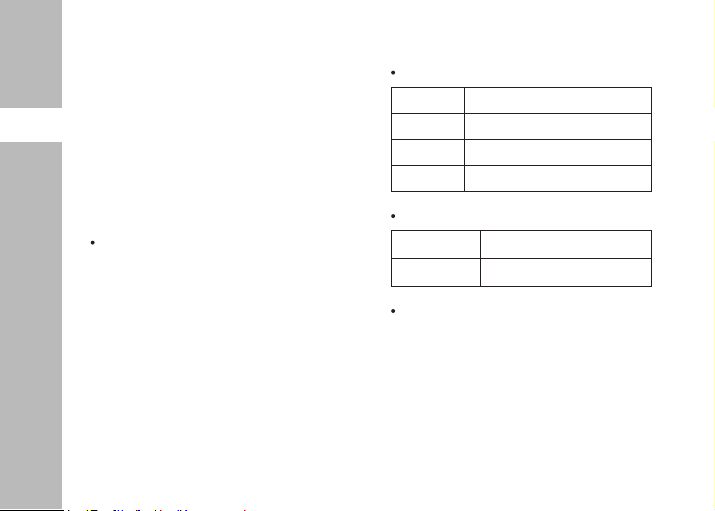
IV
本产品随附一条 USB 数据线,让您连
接产品到桌上型或笔记型电脑。在连接
产品至电脑之前,确认电脑已妥善接
地。桌上型或笔记型电脑的电源供应线
配备了具有接地导体设备和接地插头。
插头必须插入遵循所有当地法规和条例
的适当插座。
电源供应器的安全预防措施
使用正确的电源
本产品只可使用配套的电池、标准外
部电源或者多普达公司指定的电池、
外部电源。
因使用未经多普达公司授权指定的电
池、外部电源而引起的设备故障或安
全事故,多普达公司将不承担责任。
本产品只能搭配用户手册所指定的电
池与电源适配器使用。
电池:
电池型号
RHOD160
生产厂家
上海统振电子有限公司
电池型号
RHOD160
生产厂家
天宇通讯科技(昆山)有限公司
充电器:
充电器型号
PSAI05R-050Q
生产厂家
飞宏(东莞)电子有限公司
小心处置电池
本产品包含锂电池。若未正确处理锂
电池,可能会有起火或燃烧的危险。
切勿尝试打开或维修电池。为减少火
灾或烧烫伤的危险,请勿将电池拆
开、碾碎、凿穿、外部短路接触、将
电池置于温度超过摄氏 60 度(华氏
请仔细阅读
Page 6
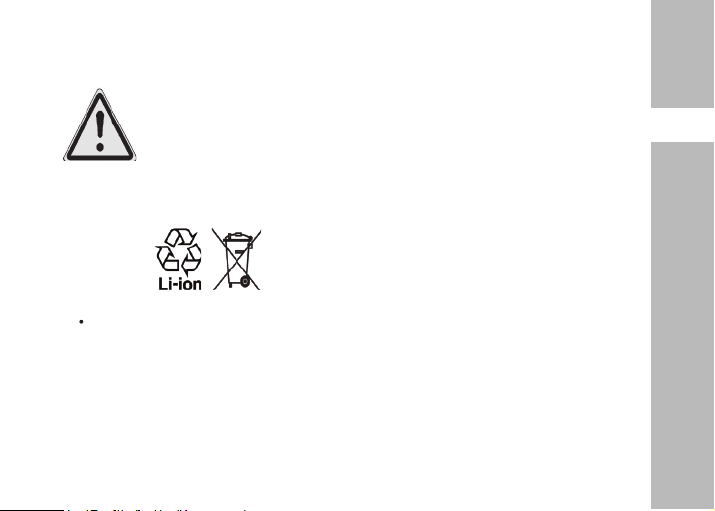
V
140 度),或将电池丢弃到火中。
警告:不正确地更换电池,
可能发生爆炸的危险。更换
时务必使用指定的电池。应
按照您当地的法规,或产
品所提供的参考手册,将
用过的电池交到回收站或正
确弃置。
请格外小心
• 保持电池或设备的干燥,远离水
或其他液体,以免造成短路。
• 避免让电池或接头接触金属物
体,以免在操作中造成短路。
• 电池外观如有受损、变形或变
色,或是外壳生锈、过热或发出异
味时,请勿使用。
• 如误吞电池,请立刻就医。
• 电池漏液时:
• 请勿让漏出的液体直接接触皮
肤或衣物。如果已经接触到,请
立刻用干净的清水冲洗沾到漏液
之处,并寻求医疗协助。
• 请勿让漏出的液体直接接触眼
睛。如果已经接触到眼睛,切勿
揉搓;请立即用干净的清水冲
洗,并尽速就医。
• 请特别小心,让漏液的电池远
离火源,以防起火或爆炸。
直接日晒的安全预防措施
本产品应远离过高的湿气和温度。勿将
本产品和其电池长时间放在车辆中或温
度可能超过摄氏60度(华氏140度)的
地方,例如汽车的仪表板、窗台上,或
放在暴露于直接日晒或强烈紫外线的玻
请仔细阅读
Page 7
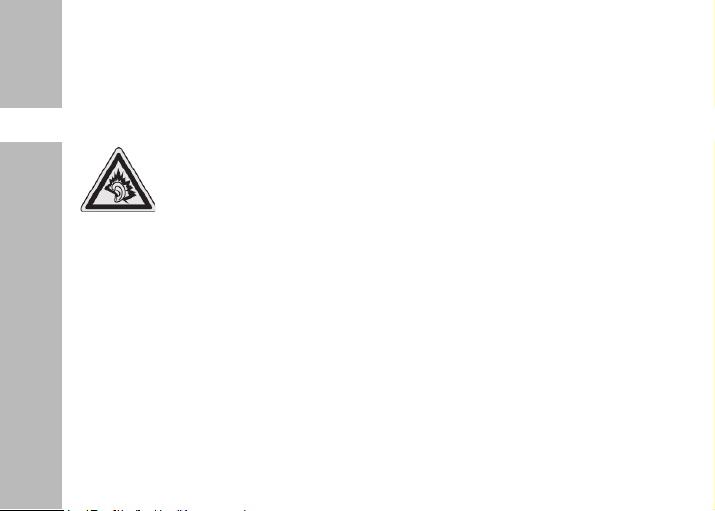
VI
璃后面。这些状况可能损坏产品、令电
池过热、或对人身财产安全造成风险。
防止损害听力
警告:长时间使用耳机时
如果音量过大,可能会导
致永久性的听力受损。
飞行安全
由于本产品可能会干扰飞机导航系统和
通讯网络的运作,许多国家的法令均禁
止在机舱内使用本产品。请遵守航空公
司的所有规定,并且在航空公司要求时
关闭产品电源或切换到飞行模式。
环境限制
假如您身处以下环境,切勿使用本产
品:加油站、燃料库、化工厂、正在执
行爆破工作的地方、潜伏爆炸危险的地
方(如船只底舱、燃料或化学药品的运
输或储存设施,或空气含有微粒、粉
末、金属粉等化学物或粒子的场所)。
请谨记,火花在这些环境中可能造成爆
炸或火灾,导致人命伤亡。
易爆炸的环境
在可能爆炸或存在易燃物的任何环境
中,应关闭产品电源,而且使用者应遵
守所有标示与指示。在这些区域中产生
火花可能导致爆炸或火灾,进而造成身
体伤害甚至死亡。使用者切勿在燃料补
给区,例如服务站或加油站使用此设
备,若是在燃料库、化工厂或执行爆破
工作的地方,也要注意遵守无线电设备
的使用限制。具有可能爆炸气体的地区
通常会有清楚的标示,但是未必永远如
此。这些地区包括燃料补给区、船只底
舱、燃料或化学药品的运输或储存设
施,以及空气中含有化学药品或微粒粒
请仔细阅读
Page 8
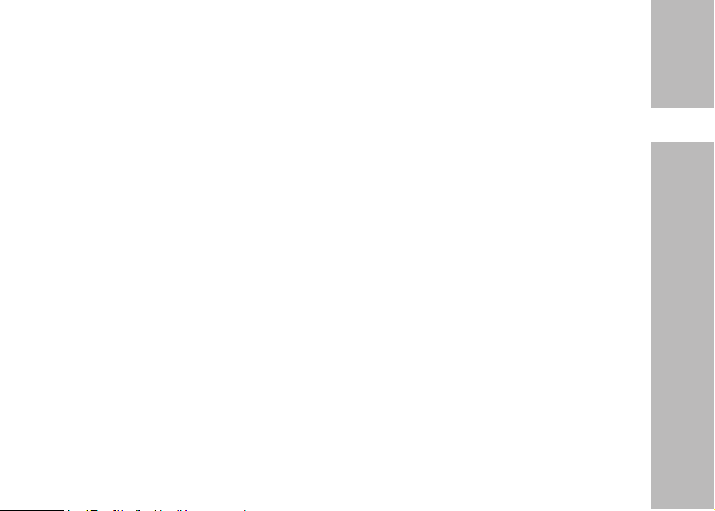
VII
子(例如粉末、金属粉)的地区。
道路安全
除非情况紧急,否则行车中的司机严禁
手持设备进行通话。但在有些国家会允
许您使用免提听筒来接听电话。
暴露于无线电频率(RF)信号的安
全预防措施
• 避免在金属结构附近使用您的设备(
例如建筑物的钢骨)
• 避免在很强的电磁来源附近使用设
备,例如微波炉、声音喇叭、电视和
收音机。
• 只能使用原厂制造商所核准的配件。
• 使用非原厂制造商所核准的配件,可
能会违反您当地的 RF 暴露方针,因此
应该避免。
影响医疗仪器操作
本产品可能会造成医疗设备故障。大多
数的医院和诊所皆禁止使用本设备。
如果您使用任何其他的个人医疗设备,
请洽询您设备的制造商,以决定它是否
有妥善地屏蔽,以对抗外部的RF能量。
如果医疗机构有任何规定不准您打电
话,请关闭电话的电源。
助听器
有些无线电话可能会干扰一些助听器。
如果发生这类干扰,您可以洽询您的服
务供应商,或是拨打客服专线,以讨论
解决方案。
非电离辐射
您的设备具有内置天线。本产品应该在
其一般正常的位置中操作,以便确保辐
射的效能及干扰的安全性。就和使用其
他的移动无线电传输设备一样,使用者
请仔细阅读
Page 9
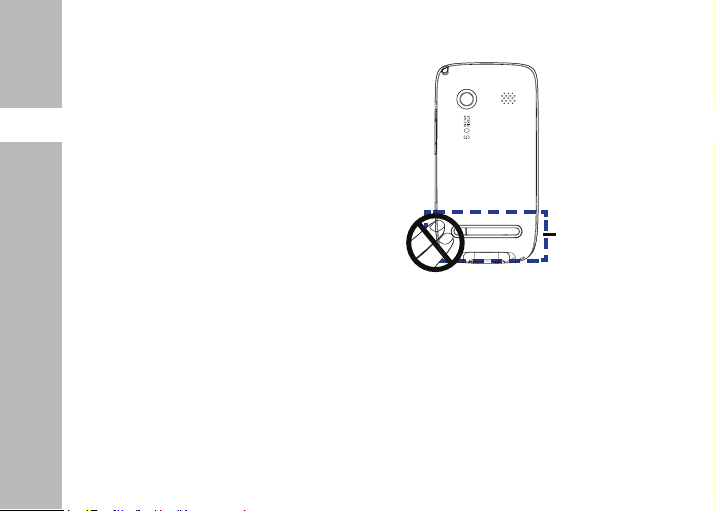
VIII
若希望同时轻松使用设备并考量人身安
全,在操作设备时身体的任何部分最好
不要太靠近天线。
请使用随附的内置天线。使用未经授权
或修改的天线可能降低传输品质及损坏
设备、造成设备效能减弱及 SAR 值超
过建议的范围;严重者还会违反您国家
之当地法令的规定。
为确保话机最佳功能,以及确保无线电
波辐射能量维持在参考值(由相关标准
所设定)内,请务必以正常的使用姿势
来使用您的设备。接触天线部位可能会
影响通话品质,并且让设备产生不必要
的耗电。使用电话时,避免接触天线部
分,不仅能让天线发挥最高效能,并且
也能延长电池寿命。
天线位置
CMMB天线的安全预防措施
请仔细阅读
Page 10
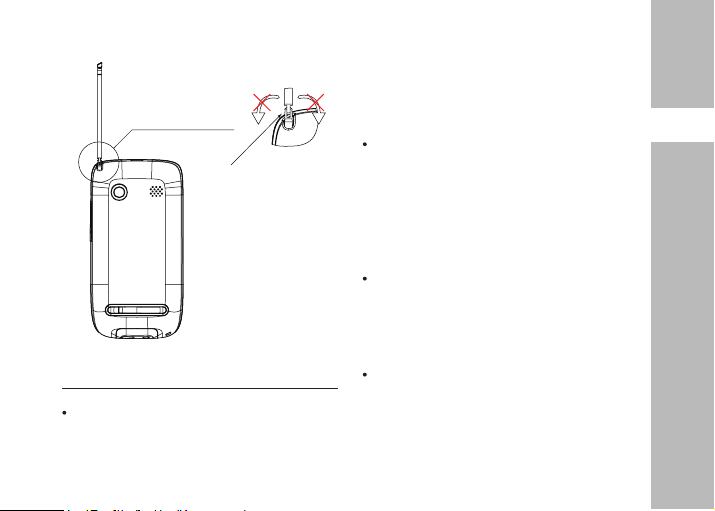
IX
警告:禁止将
天线折向旋转
基座不允许的
方向,否则将
会造成天线折
断。
一般预防措施
避免对设备造成压挤情况
请勿在设备上放置重物或是用力压挤设
备以避免损坏设备或是造成触摸屏幕的
显示失真。同时,也请不要长时间一直
将设备摆放在口袋。
长时间使用后的设备变热现象
当设备使用过长时间后,例如长时间讲
电话、电池充电、或是浏览网页,此
时设备可能开始变得比较热。多数情况
下,这是正常现象,并不是装置本身有
故障,请勿担心。
留意维修标示
除非操作或维修手册另有说明,切勿
自行维修任何产品。内部机件如需维
修,应由授权的维修网点或供应商提
供服务。
损坏时需要的维修服务
如遇下列状况,请将产品插头从电源插
座中拔掉,并向授权的维修网点或供应
商寻求协助:
请仔细阅读
Page 11
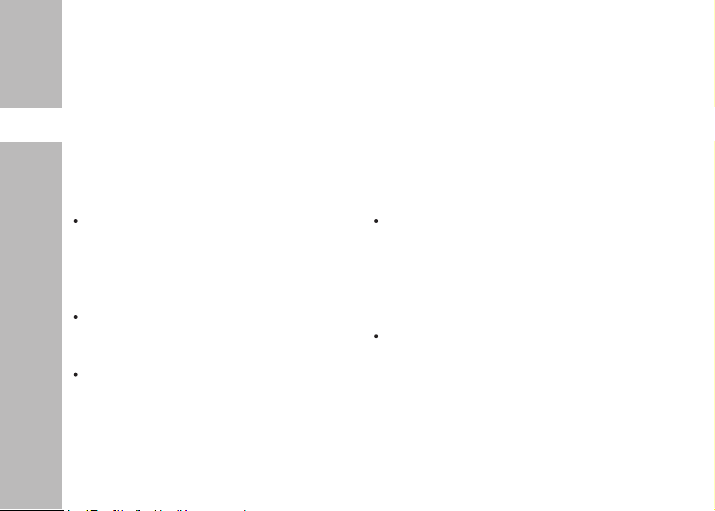
X
• 产品遭受液体泼溅或者外物落入产
品内部。
• 产品被水淋湿或落入水中。
• 产品摔落或损坏。
• 有明显的过热迹象。
• 依照操作指示来操作,但产品仍无
法正常使用。
避免过热区域
本产品应置于远离热源的地方,如散热
器、暖气出风口、炉火或其他会产生高
温的设备,例如扩音器。
避免潮湿地区
切勿在潮湿地区使用本产品。
避免在极大的温度变化之后,使用
本设备
当您在温度和/或湿度范围差异很大的
环境之间移动您的设备,设备上面或内
部可能会有凝结的水滴。为避免损害设
备,请在使用设备前,预留足够的时间
让水气蒸发。
注意: 在将设备从低温的状况拿到较
温暖的环境,或从高温的状况拿到较冷
的环境中,请在开启电源之前,先让设
备适应室温。
避免将物体塞入产品内
千万不要将任何形式的物体塞入产品的
槽孔或其他开孔内。槽孔及开孔的作用
在于提供通风散热。这些开孔不可遭到
堵塞或覆盖。
架设配件
切勿将产品置于不稳的桌面、推车、台
架、三脚架或托架上使用。产品的任何
安装方式均应遵照制造商的指示,并应
使用制造商所建议的方式架设配件。
请仔细阅读
Page 12
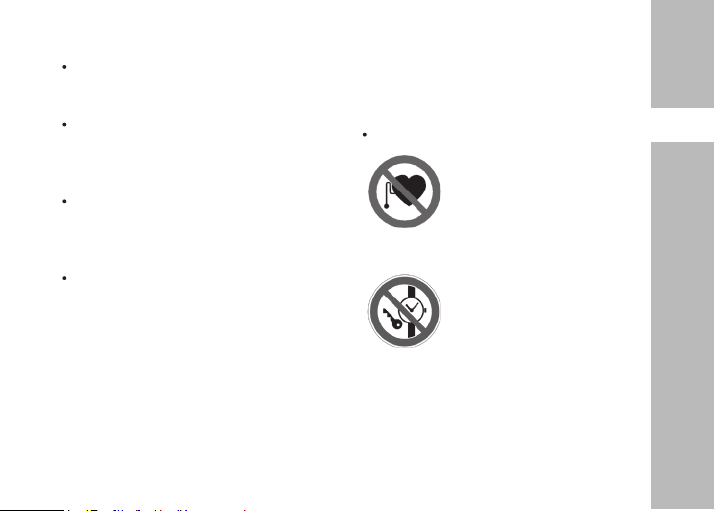
XI
避免放在不稳的地方
请勿将产品放在不稳的台面上。
以认可的设备搭配使用产品
本产品只应和已认定适合搭配您设备的
个人电脑或其他设备一起使用。
调整音量
在使用头戴式耳机或其他声音设备前先
调低音量。
清洁
清洁前先将产品从电源插座拔掉。请勿
使用液体清洁剂或喷雾清洁剂。请使用
软布来清洁,千万不要用水来清洁液
晶屏幕。
本设备经过表面特殊处理,主要特色是
能将表面脏汗容易去除,其本身并不具
备抗污效能。手机如遇表面脏污或染
色,请立即用干净(白色)海绵沾水擦
试清理即可,必要时请随时保持手机于
干燥状态。
针对心律调节器
心律调节器的功能可能会受
到设备的干扰。请务必将设
备与心律调节器保持至少 5
厘米的适当距离。无论任何
情况,请勿将设备放在衬衫
或外套前方的口袋。
如需关于其它主动植入式医
疗器材的详细信息,请向医
生咨询,以便确认此类主动
植入式器材是否会受到磁性
的干扰。
请仔细阅读
Page 13
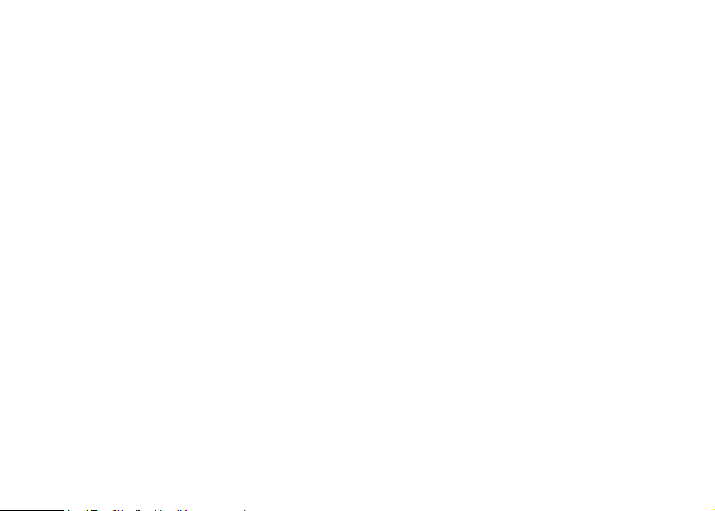
目录
手机简介 1
手机部位 ..................... 1
安装和准备 ................... 3
为电池充电 ................... 4
使用基本功能 6
开机和关机 ................... 6
调节音量 ..................... 8
输入文本 ..................... 8
图标说明 ..................... 9
使用应用程序 ................ 10
设定首页屏幕 ................ 10
恢复出厂数据 ................ 11
通信 12
通话 ........................ 12
信息 ........................ 14
连接与同步 17
使用蓝牙无线功能 ............ 17
使用无线局域网 .............. 18
通过USB连接 ................. 18
Page 14
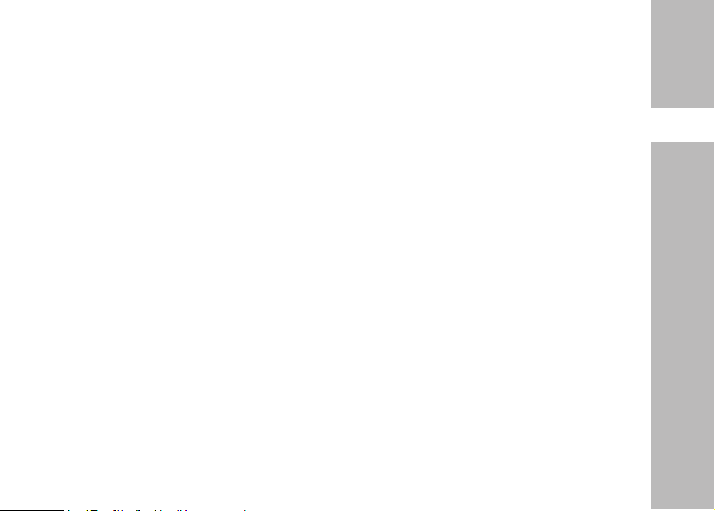
XIII
同步 ........................ 20
多媒体 23
照相与摄像 .................. 23
音乐随身听 .................. 25
图片 ........................ 26
视频 ........................ 27
管理工具 28
联系人 ...................... 28
日历 ........................ 30
基本设定 .................... 31
语言设定 .................... 33
安全设定 .................... 33
内存管理 .................... 34
黑名单 ...................... 35
更多程序 36
录音机 ...................... 36
计算器 ...................... 37
闹钟 ........................ 37
互联网 ...................... 38
移动梦网 .................... 38
Quickoffice ................. 39
文件管理器 .................. 39
便签 ........................ 40
名片全能王 .................. 40
手机电视 .................... 41
PDF浏览器 ................... 42
中国移动业务 ................ 42
故障排除 44
附录 47
规格表 ...................... 47
声明 ........................ 48
索引 ........................ 51
目录
Page 15
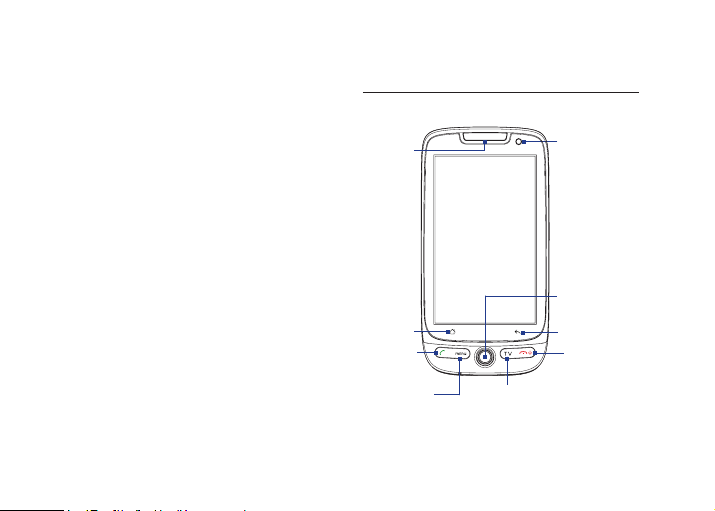
手机简介
在本章中,了解手机部位图、按键。
手机部位
副摄像头
听筒
接听键
TV键
首页键
轨迹 球/ 确
认键
返回键
菜单键
挂断键/电
源键
触摸屏
正面 示意图
Page 16

2
音量增大键
音量减小键
顶部示意图
左侧示意图
TV天线
右侧示意图
背面示意图
底部示意图
扬声器主摄像头
后盖
TV支架
麦克风
miniUSB接口
3.5mm耳机接口
手机简介
Page 17
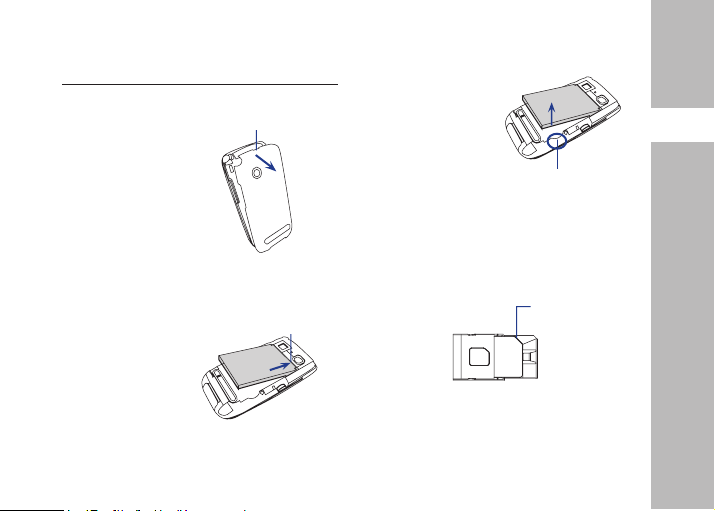
3
安装和准备
打开后盖
1. 确认设备电源
已关闭。
2. 握住设备并让
正面向下。
3. 从顶端的槽口
向后拉,打开后盖
(如图所示)。
槽口
安装电池
1. 注意将电池的
金属触点部位对
准电池槽的金属
接点。
2. 插入电池的金
属接点端,然后将
电池按入电池槽。
电池金属触点
取出电池
1. 确认设备电源
已关闭。
2. 取下后盖。
3. 从图示凹槽处
提拉电池。
凹槽处
安装 SIM卡
1. 确认设备电源已关闭。
2. 将SIM卡慢慢推入插槽,注意截角方
向,不要放反。
3. 将SIM卡完全推入插槽。
截角处
取出SIM卡
1. 如果已安装电池,请先取出电池。
手机简介
Page 18
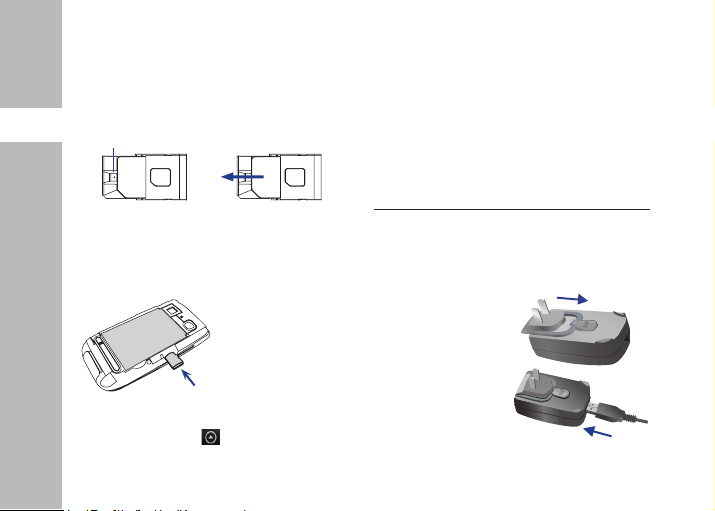
4
2. 用手按住SIM卡锁,同时用按住
SIM卡。
3. 然后用手指将SIM卡从SIM卡槽中完
全取出。
卡锁
安装 microSD卡
1. 取下后盖。
2. 将microSD卡金属部分朝下插入插
槽,直到卡入定位。
取出microSD卡
1.从主屏幕,点击 ,然后点击设置。
2.滚动屏幕,然后点击存储卡和手机
存储。
3.点击卸载存储卡。
4.轻按microSD卡,使其从插槽弹出。
5.取出microSD卡。
为 电池充电
随机的新电池仅有部分电量。因此开始
使用前,请先安装电池并进行充电。
组装 AC适配器
1. 按照图示方式
将电源插头插入适
配器中。出厂时可
能已完成此步骤。
2. 将USB数据线插
入适配器尾部的接
口中。
手机简介
Page 19
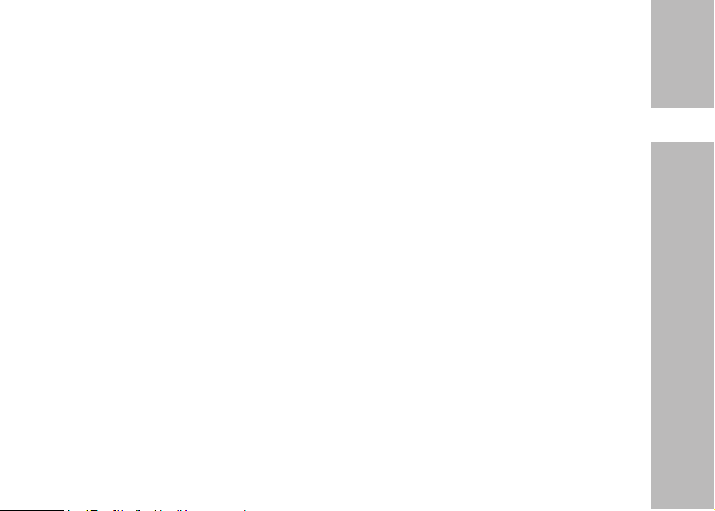
5
注意:请确保安装到位后再使用。
电池充电
1. 将AC适配器的
miniUSB
接头连接到设
备的
miniUSB
接口中。
2. 将AC适配器的电源插头插入到电源
插座中,开始为电池充电。
手机简介
Page 20
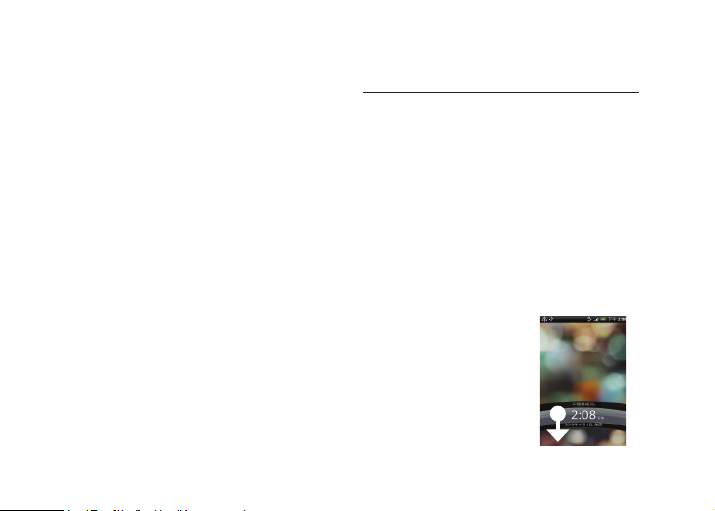
使用基本功能
学会如何进行基本操作,以及使用手机
的主要功能。
开机和关机
首次打开手机:
1. 短按挂断键。
2. 遵循屏幕上的指示设定基本设置。
如欲关机,请先解锁设备,然后长按挂
断键直至弹出手机选项菜单,点击关
机,再点确定。
设备锁定/ 解锁
可以通过锁定按键和触摸屏来防止意
外操作。
锁 定 设 备 : 短 按 挂 断
键。
解锁设备:点击屏幕,
如图所示位置,向下拖
动即解锁。
Page 21
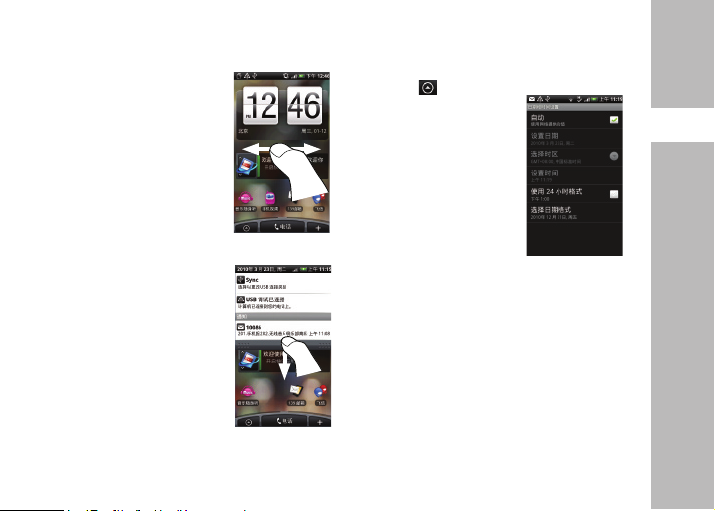
7
主屏幕
主屏幕为扩展屏幕,
可以通过手指滑动或
滚动轨迹球显示不同
的屏幕区域。
系统提示栏
系统提示栏显示系
统
当前 的通 知( 如未 读
短信、未接电话等)
。
打开提示栏的方法:
如右图所示用手指按
住屏 幕的状
态栏 ,
拽
住弹出的下
拉框,然
后向下拖动。
设定日期和时间
1. 点击 →设置→日期和时间
2. 设置日期和时间。
提示:
•
如需 手动设 置本 地
时间和 日期、 时区,
请先取消自动。
•
可以 设置需 要的 时
间格式等。
禁用无线功能
禁用手机的无线功能,即可在禁止使用
无线设备的地方(如飞机和医院)使用
非网络服务。
如欲禁用无线功能:
1. 长按挂断键。
2. 在手机选项菜单中选择飞行模式。
如欲重新启用无线功能,长按挂断键,
在手机选项菜单中选择飞行模式。
使用基本功能
Page 22
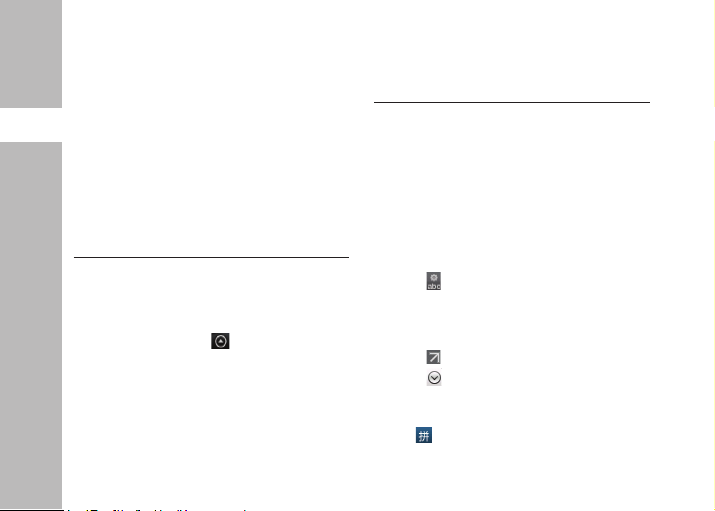
8
关闭当前移动网络
1. 长按挂断键。
2. 在手机选项菜单中选择移动网络。
如欲重新启用移动网络,长按挂断键,
在手机选项菜单中选择移动网络。
注意:当移动网络已关闭,如再次运行
或激活与网络数据有关的应用程序,设
备将自动开启移动网络。
调节音量
如欲调节系统音量(适用于铃声和应
用程序)
• 按手机右侧的音量键。
• 从首页屏幕,点击 →设置→声音
和显示→响铃音量,设定响铃音量的
大小。
在声音和显示菜单下还可以设置其他通
知提醒等声音,也可以在显示设置菜单
下设置屏幕显示选项。
输入文本
点击应用程序的文本框,系统将自动调
出内置的输入法。
切换输入方式
长按文本输入框,直到出现输入法切换
菜单,点击输入法,选择输入方法。
Touch Input手写输入法
1. 点击 切换到手写。
2. 点击输入框打开手写输入界面。
3. 在手写输入框中写入文字,从候选字
中选择需要输入的文字。
4. 点击 切换全屏手写输入法。
5. 点击 选择更多文字。
智能输入法
• 点击 ,切换到拼音输入界面。
使用基本功能
Page 23
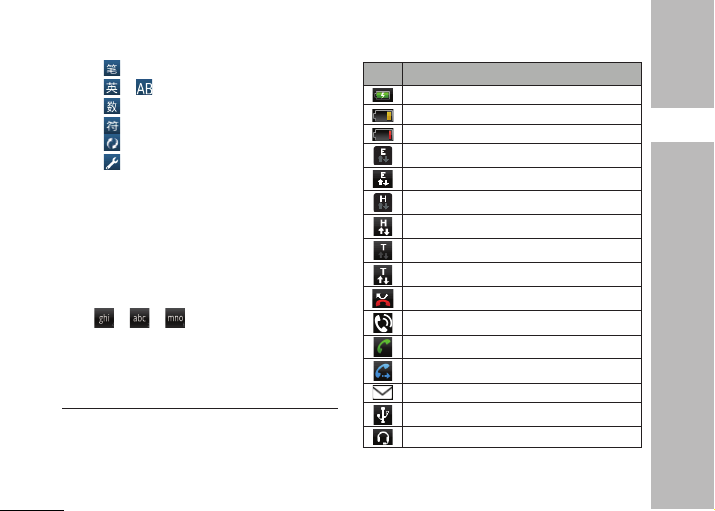
9
• 点击 ,切换到笔画输入界面。
• 点击 或 ,切换到英文输入界面。
• 点击 ,切换到数字输入界面。
• 点击 ,切换到符号输入界面。
• 点击 ,切换9宫格键盘和全键盘。
• 点击 ,进入输入法设置。
拼音输入法示例
以9宫格键盘界面为例,输入“好”
1. 进入允许可以输入中文的程序,如:
信息。
2. 切换到智能输入法。
3. 输入“好”字的拼音“hao”:请依次
点击 、 、 。
4. 在上方的字词候选区点击“好”字
即可。
图标说明
图标 功能
电池正在充电
电池电量低
电池电量非常低
EDGE已连接
EDGE使用中
HSDPA已连接
HSDPA使用中
TD-SCDMA已连接
TD-SCDMA使用中
未接来电
免提已打开
正在进行语音呼叫
已启用呼叫转移
未读短消息
USB已连接
有线耳机已连接
使用基本功能
Page 24
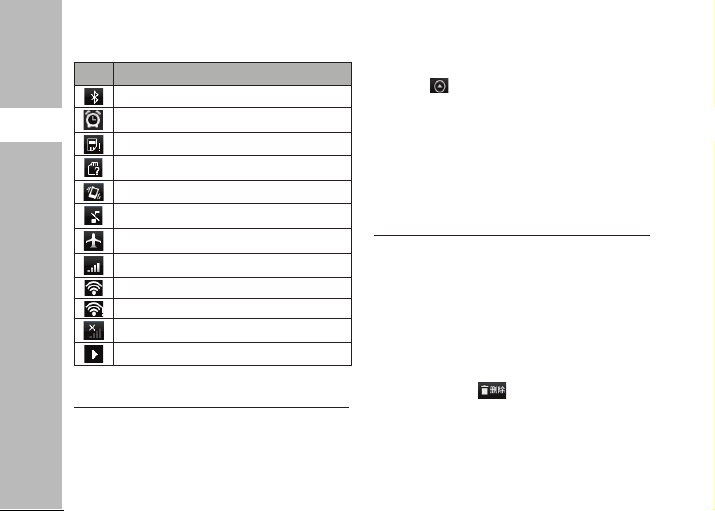
10
图标 功能
蓝牙开启
闹铃开启
未装SIM卡
未装存储卡
振动模式
静音模式
飞行模式
信号强度
已连接到WLAN网络
发现可用WLAN网络
无网络
正在播放音乐
使用应用程序
打开应用程序
1. 滑动屏幕,选择应用程序图标。
2. 点击 进入所有程序执行更多操
作。
关闭应用程序
点击返回键,关闭程序(保存页面操
作)返回主屏幕。
设定首页屏幕
主屏幕显示了程序的图标(程序快捷方
式和系统设定的入口)。
改变主页小插件的位置
•长按想要 移动的小插 件,直至该 小插
件图标外出现方框状态,拖拽图标至您
希望的位置。
•把图标拖拽到 处,删除该小插件。
注意:图标只能拖拽到背景为高亮显示
的区域。
使用基本功能
Page 25
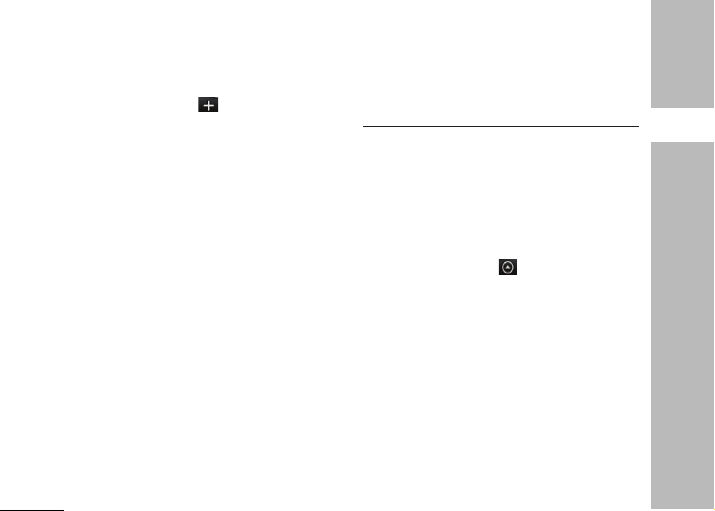
11
添加主页图标
1. 在主屏幕,点击 。
2. 选择要添加的图标类型。
3. 拖拽图标至您希望的位置。
更改锁屏壁纸
1. 在主屏幕,点击菜单键。
2. 点击墙纸→锁屏。
3. 选择壁纸来源
• 在壁纸库中选择需要的设置的图片,
点击设置壁纸。
• 在相册→选择相册→选择单个项目,
选择需要保存图片区域,点击保存。
更改首页 壁纸
1. 在主屏幕,点击菜单键。
2. 点击墙纸→首页。
3. 选择壁纸库或相册→选择相册→选
择单个项目,选择需要保存图片区域,
点击保存或设置壁纸。
恢复出厂数据
恢复出厂数据:此操作会将手机重设
为其初始出厂状态,即删除系统和应
用程序数据及设置,还包括下载的应
用程序。
执行恢复出厂设置
1. 从主屏幕,点击 。
2. 点击设置→存储卡和手机存储→恢
复出厂设置。
3. 点击恢复出厂设置→全部清除。手
机重启后,所有数据被清除。
注意:
• 当前系统软件和绑定的应用程序不会
因此操作而被删除。
• 存储卡中的文件,例如音乐或照片
等,不会因此操作而被删除。
使用基本功能
Page 26

通信
本机允许通过移动网络发送和接收多种
类型的呼叫和信息。
通话
学会使用本机的通话功能。
拨打 电话
1. 从主屏幕,点击电话或按下接听
键。
2. 输入名称或号码。
3. 按下接听键或点击呼叫。
4. 如欲结束通话,点击挂断键,或者
点击结束通话。
拨打可视 电话
1. 从主屏幕,点击电话或按下接听
键。
2. 点击菜单键→可视电话,输入名称
或号码。
3. 按下接听键或点击可视电话。
4. 如欲结束通话,点击挂断键,或者
Page 27

13
点击结束通话。
接听电话
1. 在来电屏幕上点击接听按钮,或按
下接听键。(设备锁定的状态下,向下
拖动接听来电。)
2. 如欲结束通话,点击挂断键,或者
点击结束通话。
拒接电话
按挂断键拒接来电。
注意:当拒接电话时,呼叫方会听到忙
音。
拨打国际长途
1. 从主屏幕,点击电话。
2. 长按 ,插入“+”号(该项代替国
际接入字)。
3. 点击数字键,可输入要拨打的完整
号码(国家代码、区号和电话号码),
然后按接听键拨号。
4. 如欲结束通话,按挂断键,或者点
击结束通话。
利用通讯录拨打电话
1. 从主屏幕,点击 →联系人。
2. 滚动选择联系人并点击联系人名
字。
注意:如欲查找联系人,点击菜单键
→搜索联系人,并输入联系人姓名关
键字。
3. 点击要拨打的电话号码(如移动、
工作等)。
4. 如欲结束通话,点击挂断键,或者
点击结束通话。
从通话记录拨打电话
1. 从主屏幕,点击电话,然后点击菜
单键→通话记录。
2. 滚动选择通话记录条目。
通信
Page 28

14
3. 点击要拨打的号码。
4. 如欲结束通话,点击挂断键,或者
点击结束通话。
呼叫转移
1. 从主屏幕,点击 →设置。
2. 点击通话设置→呼叫转移设置。
3. 选择转移选项,并输入电话号码。
4. 点击启用。
切换网络模式
1. 从主屏幕,点击 →设置。
2. 点击无线控件→移动设置→网络模
式。
3. 选择仅限TD-SCDMA、仅限GSM、
GSM/TD-SCDMA自动。
信息
学会使用信息功能。如欲了解关于输入
文本的说明,见“输入文本”。
发送文本消息
1. 点击 →信息
2. 点击新建信息。
3. 输入收件人姓名或号码,或点击
,从联系人里面选择联系人,按确定。
4. 点击文本框,并输入信息文字。
5. 点击发送可发送信息。
发送多媒体 彩信
1. 点击 →信息。
2. 点击新建信息。
3. 输入收件人姓名或号码,或点击
,从联系人里面选择联系人,按确定。
4. 点击菜单键→添加主题,在主题栏
输入主题内容。
5. 点击文本框,并输入信息文字。
6. 点击菜单键→附加,选择插入图
通信
Page 29

15
片、音频或视频等。
7. 点击发送可发送彩信。
添加POP3电子邮件账户
1. 点击 →邮件。
2. 选择其它(POP3/IMAP),点击进入。
3. 输入邮件地址及密码,点下一步。
4. 选择协议类型,填写电子邮件地
址、用户名、密码、POP服务器等信
息,点下一步。
5. 填写用户名、密码、SMTP服务器等
信息,点下一步。
6. 输入帐户名称与您的姓名,点击结
束设置。
提示:
• 添加更多邮件帐户,点击菜单键→更
多→新建帐户。
• 选择手动设置,手动设置邮件接收和
发送服务器设置信息。
• 详细帐户设置参数,请咨询相应邮件
服务提供商。
设置默认邮件帐户
1. 点击 →邮件。
2. 点击菜单键→更多→帐户列表。
3. 选择需要设置成默认的帐户名称,
然后点击菜单键→更多→设置→常规
设置。
4. 勾选设为默认帐户即可。
发送电子邮件
1. 点击 →邮件。
2. 点击菜单键→新建。
3. 在收件人栏中输入收件人地址,或
点击菜单键→添加收件人→收件人,在
联系人中选择收件人。
注意: 点击菜单键→显示抄送/密件抄
送,添加抄送和密送地址栏。
4. 点击主题栏,并输入邮件主题。
5. 点击邮件正文区域并输入邮件文
通信
Page 30

16
通信
字。
6. 如欲添加附件,点击菜单键→添加
附件,按照附件类型选择附件。
7. 点击发送可发送邮件。
查看信息
在屏幕上端的状态栏,会提示系统的当
前事件信息,当有新的电子邮件、信息
的时候,会在状态栏提示。
如欲查看信息:
•点击 →信息或邮件进行查看。
•用手指按住屏幕的状态栏,往下拖动
展开,再点击当前通知提示页面下的
消息。
• 从主屏幕滑动到信息或邮件的界面
下。通过手机向上或向下滑动来查看上
一封或下一封的信息或邮件。
Page 31

连接与同步
了解连接与数据同步等相关方面的内
容。
使用 蓝牙无线功能
可以在有效范围内与其它具有蓝牙功能
的无线设备连接。
开启蓝牙无线功能
1. 从主屏幕,点击菜单键→设置→无
线控件。
2. 勾选蓝牙复选框,即打开蓝牙。
3. 点击蓝牙设置选项,点击扫描蓝牙
设备(点击菜单键→扫描设备,再次
扫描)。
4. 如欲允许其它设备搜索到并连接到
本手机上,勾选可发现的复选框(设备
名默认为dopod A8188),该功能启用
后,在120秒之内手机的蓝牙可被其他
蓝牙设备发现。
搜索并对接蓝牙设备
1. 从主屏幕,点击菜单键→设置→无
Page 32

18
线控件。
2. 勾选蓝牙复选框,打开蓝牙,点击
蓝牙设置选项,点击扫描蓝牙设备。
3. 手机会搜索并显示蓝牙设备列表。
4. 选择要配对的蓝牙设备,然后输入
蓝牙PIN码进行配对,并点击确定。
注意: 为使另外一个蓝牙设备与其对
接,两个设备必须使用相同的密码。耳
机或听筒套件可能会使用固定的密码,
如0000或1234等。有些蓝牙设备无需密
码即可绑定。
使用无线局域网
启动无线局域网功能
1. 从主屏幕,点击 →设置→无线控
件。
2. 勾选WLAN
。
连接无线网络
1. 从主屏幕,点击 →设置。
2. 点击无线控件→WLAN设置。
3. 设备会并显示可用的无线局域网
络。
4. 点击选择接入一个无线局网络。
注意:如需验证过程,请咨询网络管理
员来获取验证方式。
无线局域网状态查询
通过以下方式可以查询当前无线网络状
态
• 当设备已经连接到无线网络,在屏幕
的状态栏中会显示 图标。
• 状态栏显示有 图标,表示附近有可
用的无线网络。
通过USB连接
磁盘驱动器模式
1. 使用USB数据线连接设备到计算机。
连接与同步
Page 33
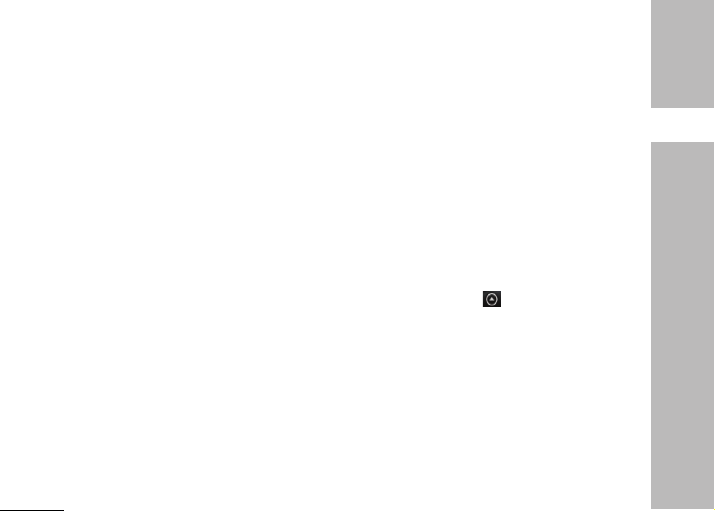
19
2. 选择磁盘驱动器模式,点击完成。
3. 此时手机的存储卡将会映射为电脑
的一个可移动磁盘。
4. 此时可以方便的在计算机与可移动
磁盘之间快速的存取数据。
5. 完成后,断开USB数据线即可。
注意:
• 使用此功能前请先插入存储卡。
• 第一次连接前,请先在计算机上安装
驱动程序和同步软件。
同步模式
1. 使用USB数据线连接设备到计算机。
2. 选择Sync(同步)模式,点击完成。
3. 运行计算机端的同步软件,使手机
与计算机进行数据同步。
注意:第一次连接前,请先在计算机上
安装驱动程序和同步软件。
Internet共享模式
1. 使用USB数据线连接设备到计算机。
2. 选择Internet共享模式,点击完
成。
3. 此时计算机可以通过手机的移动网
络共享上网。
仅充电模式
1. 使用USB数据线连接设备到计算机。
2. 选择仅充电模式,点击完成。
3. 此时通过USB数据线为手机充电。
更改USB连接模式
1. 从主屏幕点击 →设置→连接至
PC。
2. 点击默认连接方式,选择连接方
式,点击完成。
3. 勾选询问我,连接手机到PC时询问
USB连接类型。
连接与同步
Page 34
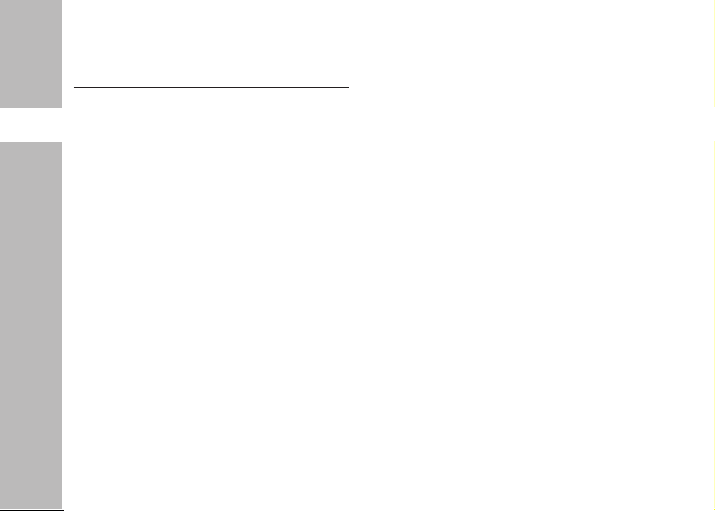
20
同步
通过同步软件可以同步设备与计算机的
Outlook的联系人与日历。
安装同步软件
安装前请先确认以下步骤:
1. 如果要通过计算机同步联系人和
日历、请确认计算机的Outlook版本为
Outlook 2000/2002/2003/2007 或 (Outlook
Express)以及Windows XP Service Pack 2
(SP2)或者更高版本。
2. 启用USB调试模式,从主屏幕点击菜
单键→设置→应用程序→开发→USB调
试。
1. 连接手机(已安装随机附带的
microSD卡)至电脑,然后设置手机为磁
盘驱动器模式
2. 安装存储卡内的HTC Sync软件,然
后按照屏幕提示进行安装。
提示:HTC Sync软件也可以从http://www.
dopod.com的下载中心获取。
设置同步Outlook内容
你可以使用HTC Sync,将设备与电脑
上的Outlook联系人、日历、邮件进行
同步。
1. 运行计算机端的HTC Sync。
2. 通过USB数据线连接设备与计算机。
3. 首次同步时,会出现手机连接向
导,协助完成设备同步设置。
4. 在手机连接向导界面上,选择下一
步。
5. 为设备定义名称,点击完成。
6. 点击同步管理器→设置。
7. 进入同步向导模式,点击下一步。
8. 选择需要与手机同步的个人信息管
理器,点击下一步。
9. 选择需要同步的项目,点击下一
步。
连接与同步
Page 35

21
步管理器帮助。
安装
Android
手机程序
使用同步软件的应用程序安装程序功
能,可以安装Android程序(.apk)。
注意:通过计算机安装Android程序必须
先进行以下设定,从主屏幕,点击菜单
键→设置→应用程序,勾选未知源。
1.
点击应用程序安装程序按钮
( )。
2. 在弹出的窗口点击下一步,点击浏
览选择要安装的文件(.apk)。
3. 点击下一步进行安装。
4. 点击完成,并且检查手机屏幕是否
有额外的需要确认的步骤,确认后程序
安装完毕。
同步 Exchange ActiveSync内容
通过手机端的Exchange ActiveSync与企
业端的Exchange Server进行同步。
10. 选择手动启动同步或每次连接手机
时自动同步,点击下一步。
11. 点击完成。
开始同步
• 如果在设定同步软件的步骤中,您选
择的是自动同步,则当手机和计算机
连接成功后,预设的同步项会开始自
动同步。
• 如果在设定同步软件的步骤中,您选
择的是手动同步,则当手机和计算机连
接成功后,点击立即同步按钮,预设的
同步项会开始同步。
查看同步管理器帮助信息
通过帮助信息了解更多的关于本同步软
件的高级功能和使用方法。
1. 启用同步软件,点击同步管理器按
钮( )。
2. 在同步管理器页面,点击帮助→同
连接与同步
Page 36
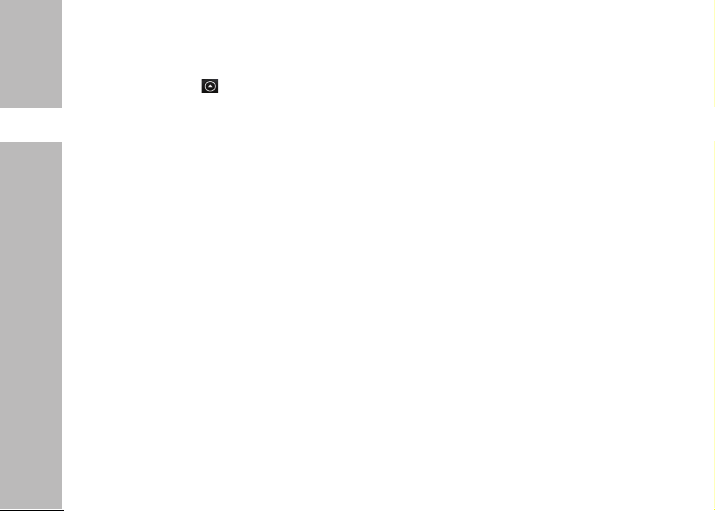
22
添加Exchange ActiveSync帐户
1. 从主屏幕,点击 →邮件。
2.如果已经添加了邮件帐户,按菜单键
→更多→新建帐户。
3.在选择邮件提供商界面上,选择
Microsoft Exchange ActiveSync。
4.输入Exchange ActiveSync邮件地址
和密码,点击下一步。
5.输入服务器地址、域等详细服务器资
料,点击下一步。
6.选择要同步的数据,点击结束设置。
注意:
• 要进行同步,需要有Exchange
Server服务支持,具体情况请详细询问
您的网络管理员。
• 一次只能设定一个Exchange
ActiveSync帐户。
连接与同步
Page 37

多媒体
学会使用照相机、音乐随身听
等功能。
照相与摄像
通过设备自带的照相机功能,您可以很
方便地拍摄照片和带声音的视频片段。
注意:
使用照相机功能前,必须先给设备安装
存储卡。
打开和关闭相机
•
点击 →相机,此时切换到相机的取
景画面。
•
点击返回键,退出相机程序。
自动对焦指示器
当相机程序启动时,点击屏幕,激活自
动对焦指示器。
提示:如要显示缩放控制,请用手指在
相机界面上向上或向下滑动。如不操
作,缩放控制会在几秒钟后消失。
Page 38
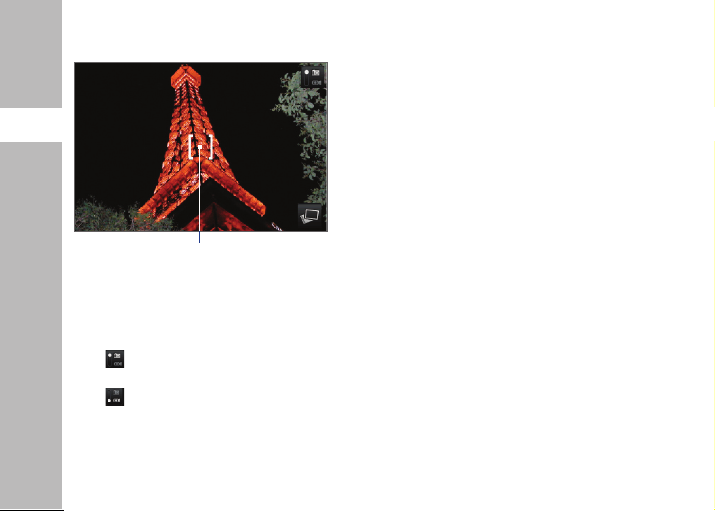
24
自动对焦指示器
拍摄模式
设备中内置了照相和摄像两种模式。默
认的拍摄模式为照相。
• 设备横屏状态,点击屏幕右上角的按
钮( )进入摄像模式。
• 设备横屏状态,点击屏幕右上角的按
钮( )进入照相模式。
拍摄动作
在照相模式下,按轨迹球对拍摄对象进
行自动对焦,对焦完成后进行拍摄。
在摄像模式下,按轨迹球拍摄视频,再
次按下则停止拍摄。
切换相机镜头
进入照相或摄像模式后,按菜单键,点
击相机镜头,设备会切换主副摄像头。
设置白平衡
进入照相或摄像模式后,按菜单键,点
击白平衡按钮。
设置分辩率
进入照相模式后,按菜单键,点击设
置→分辨率,可选5M、3M、1M等分辩
率。如当前为副摄像头的照相模式,点
击设置→分辨率,可选大、中分辩率。
多媒体
Page 39

25
自动定时器
进入照相模式后,按菜单键,点击设置
→自动定时器。设置定时拍照时间。
特效
进入照相或摄像模式后,按菜单键,点
击设置→特效。可选灰度级、棕褐色、
底片。
浏览已拍摄照片
进入照相模式后,点击 ,浏览相册。
浏览已拍摄的视频
进入摄像模式后,点击 ,浏览已经拍
摄的视频片段。
图标 功能
查看所有相册
通过邮件或信息共享
删除该照片或视频
返回相机或摄像
提示:在相机相册的界面,点击菜单键
→幻灯片,以幻灯片的方式浏览照片。
音乐随身听
您可以通过程序中的音乐随身听来播放
本地或移动无线音乐俱乐部中的音乐。
打开 音乐随声听
从主屏幕,点击 →音乐随声听。
播放本地音乐
1. 点击 →音乐随声听,手机自动扫
描存储卡中支持的音乐文件。
2. 点击菜单键,选择开启/关闭随机播
放、重复、添加到播放列表、设为铃声
多媒体
Page 40
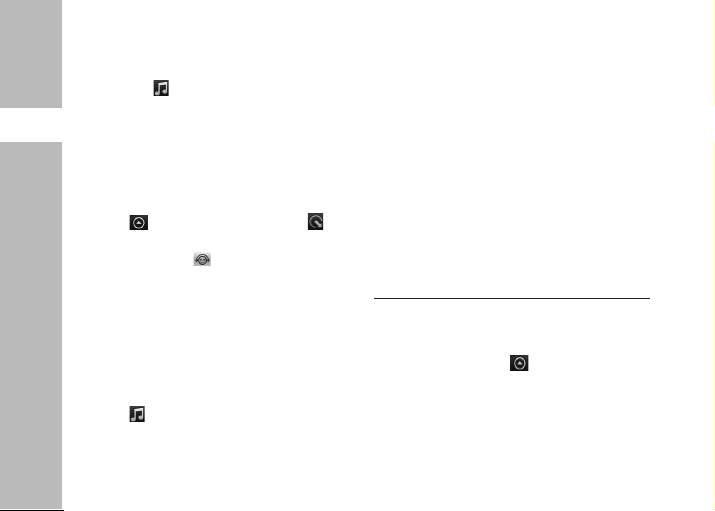
26
、属性。
提示:点击 查看音乐分类,分别为正
在播放歌曲列表、艺术家、专辑、播放
列表、所有歌曲、流派、作曲者七个分
类,点击进入,选择要播放的音乐,在
播放器中使用。
播放在线音乐
1. 点击 →音乐随声听,再点击 ,
访问移动无线音乐俱乐部。
2. 点击在线听歌 ,选择歌曲,点击
在线播放。
注意:移动无线音乐俱乐部还提供歌
曲下载、新歌首发、排行榜等业务。
由此会产生相应的收费,具体请咨询
运营商。
创建一个新的播放列表
1. 点击 进入音乐分类→播放列表。
2. 点击添加播放列表。
3. 输入播放列表名,并点击保存。
4. 点击进入新建播放列表,点击菜单
键→添加歌曲。
5. 在选择音乐曲目项中,勾选需要添
加的歌曲,点击添加。
注意:
• 创建播放列表时,需输入播放列表
名称。
• 播放列表界面下点击菜单键,可以进
行全部随机播放、全部播放等操作。
图片
通过相册,可以查看存储卡中的图片及
拍摄的照片。
1. 从主屏幕,点击 →相册。
2. 手机自动扫描存储卡中支持的文
件。
3. 点击需要打开的相册。
4. 点击菜单键,可以进行幻灯片、设
多媒体
Page 41

27
通过相册,可以查看存储卡中的视频。
1. 从主屏幕,点击 →相册。
2. 点击要播放的视频,自动横屏播放。
3. 点击 ,全屏播放。点击返回键返回
到视频列表。
提示:点击菜单键可以进行设为、设置
等操作。
置等操作。
提示:
• 通过点击菜单键,可将所选图片进行
旋转、共享等操作。
• 进入某个图片文件夹后,通过滑动屏
幕的方式或滑动轨迹球来查看此文件夹
的所有图片。
浏览照片
可以通过多点触控功能放大或缩小相册
中的照片。
视频
多媒体
Page 42

管理工具
学会使用联系人、日历、
Quickoffice等。
联系人
联系人是与您联系的个人和商务的地址
簿和相关的存储信息。
• 联系人 您可以通过设备新建联系人
信息。每个联系人,可以保存电话号
码、电子邮件、工作地址和家庭地址以
及生日等等。也可以为手机联系人添加
照片和设置铃声。
注意:联系人数量过多有可能影响系统
的运行速度。
新建手机 联系人
1. 从主屏幕,点击 →联系人。
2. 点击添加联系人,选择联系人类
型,然后在各标签项中输入联系人信
息。
3. 滑动屏幕到其他,点击添加,为该联
系人增加更多的标签项。
4. 如需添加联系人照片,点击菜单
Page 43

29
键,然后选择添加照片,进入相册为联
系人选择照片,点保存。
5. 点击铃声标签,在弹出的铃声列表
中选择想要的铃声,点击确定。
6. 完成请点击保存。
提示:
您可以从通话记录中直接新建联系
人,长按选中显示为未知的电话号
码,在弹出的菜单中点击保存为联系
人。
如欲编辑联系人信息,点击该联系
人,然后点击菜单键→编辑。
导入SIM卡联系人
1. 从主屏幕,点击 →联系人。
2. 点击菜单键→更多→从SIM卡导
入,勾选需要导入联系人,点击完成。
3. 请选择一种联系人的类型。
4. 点击确定。
复制手机联系人到SIM卡
1. 从主屏幕,点击 →联系人。
2. 点击菜单键→更多→将手机联系人
保存至SIM卡。
3. 勾选需要导入的手机联系人。
4. 点击完成。
创建群组
1. 从主屏幕,点击 →联系人。
2. 点击 →添加群组。
3. 输入组名,点击保存。
提示:在添加群组时,通过点击将联系
人添加到群组,来添加该组联系人。
分组联系人
对联系人进行分组
1. 从主屏幕,点击 →联系人。
2. 点击需要分组的联系人,点击菜单
键→编辑,点击群组列表,勾选相应的
分类,点击确定。
管理工具
Page 44

30
提示:SIM卡联系人无法被分组。
3. 点击保存。
4. 如需新建群组,请返回到联系人,
点击 →添加群组,定义相关群组信
息即可。
搜索联系人
1. 从主屏幕,点击 →联系人,
2. 点击菜单键→搜索联系人,然后进
行以下操作:
• 在搜索联系人框中输入联系人的姓和
名, 直到您想要的联系人显示为止。
• 点击菜单键→高级搜索,搜索类型中
选联系人,也可以输入名字、公司、关
键字进行搜索。
通过vCard发送联系人信息
vCard是一个应用于交换联系人信息的
标准文件格式。通过彩信也可以发送
vCard文件。
1. 从主屏幕,点击 →联系人,长按
一个联系人。
2. 在弹出的菜单中,选择以vCard发送
联系人。
3. 在附加vCard文件的彩信中,输入收
件人然后点击发送。
提示:SIM卡联系人无法以vCard发送。
日历
使用日历来创建约会。
创建约会
1. 从主屏幕,点击 →日历。
2. 点击菜单键→新建或 。
3. 在事件栏中输入事件名称。
4. 进行以下设置:
• 如特殊的事件,例如生日或者全天
的活动,勾选全天。
• 如约会是在某个时间段,选择开始
日期和结束日期。
管理工具
Page 45

31
5. 输入地点、描述,设置提醒等。
6. 完成请点击保存。
注意:
在日历页面,点击菜单键,切换天、
月视图。
为约会设置提醒
可以对每个约会(事件)开启提醒。
1. 从主屏幕,点击 →日历。
2. 点击菜单键→日程。
3. 选中要添加提醒的事件。
4. 点击菜单键→编辑,在下拉列表中
选择提醒时间。
5. 点击保存。
查看约会情况
默认情况下,日历显示为月视图,也可以
以天视图方式来显示。
• 在任何视图点击约会(事件)都可以
查看详细的约会信息。
• 点击菜单键→更多→设置→视图,设
置日视图和一周第一天。
删除约会
1. 从主屏幕,点击 →日历。
2 点击菜单键→日程。
3. 选中要添加提醒的事件。
4. 点击菜单键→删除。
5. 点击确定。
基本设定
更改 屏幕亮度
1. 从主屏幕,点击 →设置→声音和
显示。
2. 点击亮度,滑动滑块调节合适的屏
幕亮度。
3. 点击确定。
管理工具
Page 46

32
更改屏幕 待机时间
1. 从主屏幕,点击 →设置→声音和
显示。
2. 点击屏幕待机,选择一个时间参
数,在无操作的情况下,超过设定时
间,屏幕关闭。
提示:点击挂断键/电源键,快速关闭
屏幕。
禁止屏幕 自动转屏
1. 从主屏幕,点击 →设置→声音和
显示。
2. 取消勾选方向。
校准屏幕
1. 从主屏幕,点击 →设置→声音和
显示→G-Sensor校准。
2. 按照屏幕提示进行点击校准。
更改铃声
1. 从主屏幕,点击 →设置→声音和
显示→手机铃声。
2. 选择铃声,点击确定。
提示:添加 自定义铃声文件,将铃声文
件放在存储卡里,然后使用音乐播放器
进行播放时,点击菜单键→设为铃声。
开启屏幕触碰声音
1. 从主屏幕,点击 →设置→声音和
显示。
2. 勾选屏幕按键音/操作音选择。
设定通知铃声
1. 从主屏幕,点击 →设置→声音和
显示→通知铃声。
2. 选择通知铃声,点击确定。
充电时不关闭屏幕
1. 从主屏幕,点击 →设置→应用程
序→开发。
管理工具
Page 47

33
2. 勾选保持唤醒状态。
语言设定
更改 手机界面语言
1. 从主屏幕,点击 →设置→区域和
文本→选择区域。
2. 选择您想要使用的语言。
安全设定
启用SIM卡 PIN码保护
1. 从主屏幕,点击 →设置→安全→
设置SIM卡锁定。
2. 勾选锁定SIM卡,输入PIN码,点击
确定。要更改SIM卡PIN码,点击更改
SIM卡PIN码。
提示:在SIM卡PIN码锁定状态,仍旧可
以拨打紧急电话。
启用 图案锁屏
1. 从主屏幕,点击 →设置→安全→
设置解锁图案。
2. 点击下一步,观看屏幕示例的绘
制,然后点击下一步,您绘制自定义解
锁图案,点击继续,重新绘制解锁图案
进行确认(图案必须与前一次保持一
致),点击确认。
注意:
• 绘制的图案必须连接至少四个点,而
且必须是一次性连贯滑动,分多次点击
屏幕会失效。
• 勾选使用触觉反馈,当绘制解锁图案
时,会有振动提示。
• 取消勾选使用可见的图案,当绘制
解锁图案时,屏幕不会显示您绘制的
图案。
提示:更改解锁图案,点击 →设置→
安全→更改 解锁图案。
管理工具
Page 48

34
关闭 图案锁屏
1. 从主屏幕,点击 →设置→安全→取
消需要图案。
2. 绘制确认保存的图案即可。
内存管理
查看手机可用内存
1. 从主屏幕,点击 →设置→存储卡
和手机存储。
2. 手机内部存储栏的可用的空间显示
了手机可用内存。
查看存储卡可用内存
1. 从主屏幕,点击 →设置→存储卡
和手机存储。
2. 存储卡栏的可用的空间显示了存储
卡可用内存。
清除程序的缓存和数据
1. 从主屏幕,点击 →设置→应用程
序→管理应用程序。
2. 点击您想要清除缓存或者数据的应
用程序。
提示:点击菜单键可以通过按大小排序
或过滤的方式来快速定位您要找的应
用程序。
3. 进入应用程序信息页面,点击清除
数据或者清除缓存。
卸载第三方应用程序
1. 从主屏幕,点击 →设置→应用程
序→管理应用程序。
2. 点击您想要卸载的第三方应用程
序,进入应用程序信息页面,点击卸
载。
释放更多内存空间
如果您的设备内存空间不足,请执行以
管理工具
Page 49
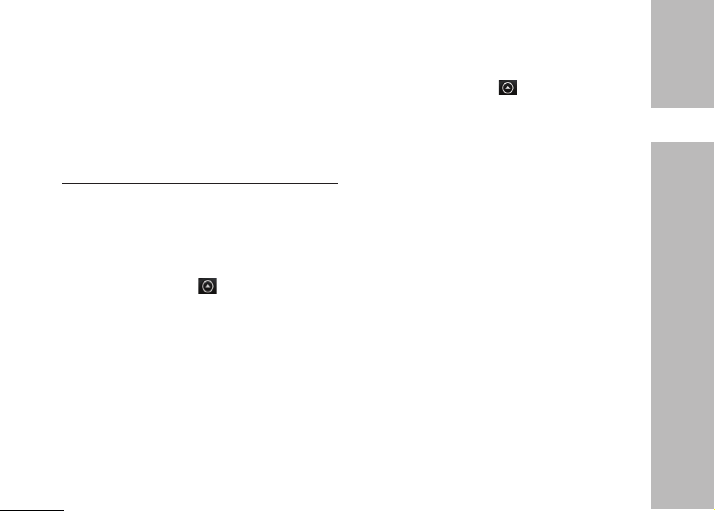
35
下操作:
• 清除浏览器缓存,在浏览器页面,点
击菜单键→更多→设置→清除缓存。
• 卸载不常用的第三方应用程序。
黑名单
通过手机联系人或通话记录来设置黑
名单。
添加黑名单联系人
1. 从主屏幕,点击 →黑名单。
2. 请输入密码,点击确定。
提示:第一次使用该程序,请先设置
密码。
3. 点击添加黑名单联系人,勾选联系
人。也可以通过上面的搜索栏,输入联
系人姓名,搜索需要阻止的联系人。
4. 点击完成。
删除黑名单联系人
1. 从主屏幕,点击 →黑名单。
2. 请输入密码,点击确定。
3. 点击菜单键→删除黑名单,选择需
要删除的联系人,点击完成。
4. 点击确定。
管理工具
Page 50
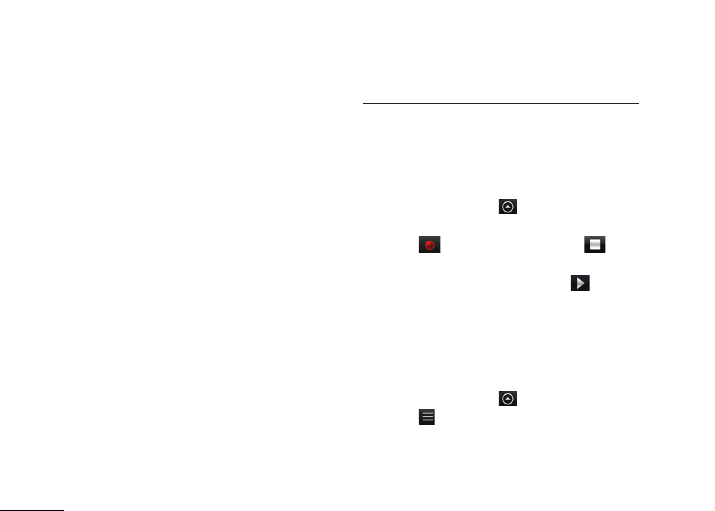
更多程序
学会使用计算器、录音机等。
录音机
本设备提供录音功能,请确保您的手机
有足够的存储空间。
录制声音
1. 从主屏幕,点击 →录音机。
2. 保持手机麦克风在声源附近。
3. 点击 开始录制声音,点击 结
束录制。
提示:点击结束录制后,点击 预览刚
才录制的声音。录音文件保存在存储卡
中。如需要把录音文件设置成铃声,请
点击菜单键→设为铃声。
播放录音
1. 从主屏幕,点击 →录音机。
2. 点击 ,选择需要播放的语音文件
即可播放。
Page 51
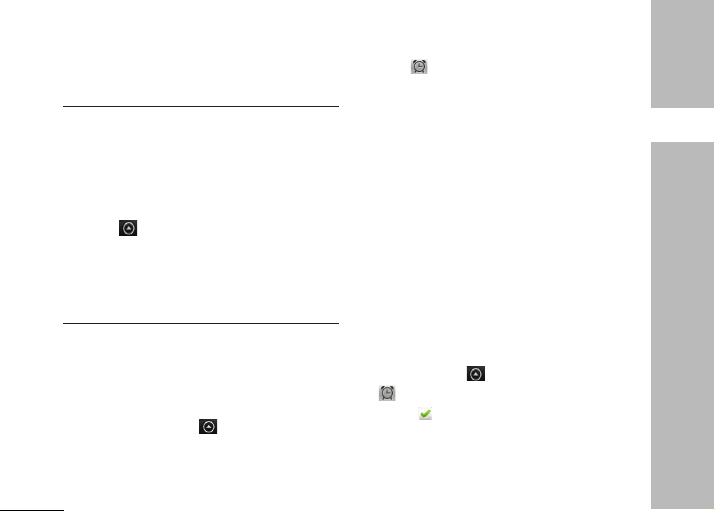
37
计算器
使用设备的计算器程序,方便您进行简
单的运算。您可以点击计算器界面的数
字以及计算符号进行相关的计算。
切换成科学型计算器
1. 点击 →计算器。
2. 将设备往左侧旋转,计算器程序会
自动切换到科学型计算器。
闹钟
本手机具有闹钟功能,通过设置满足您
不同的闹钟提醒服务。
开启闹钟
1. 从主屏幕,点击 →时钟,滑动到
闹钟( )。
2. 点击一个闹钟条目(系统默认有三
个闹钟条目)进入。
3. 添加说明,设置闹钟时间和闹钟声
音。
4. 勾选闹钟重复的日期并点击确定。
5. 点击完成。
6. 按照以上方法设定更多闹钟条目。
提示:
• 在闹钟界面,点击菜单键→添加闹
钟,增加更多闹钟条目。
注意:如想更改闹钟推迟时长,点击菜
单键→设置→推迟时长,选择相应的时
长参数即可。
关闭闹钟
1. 从主屏幕→ →时钟,滑动到闹钟
( )。
2. 勾去 即可 。
更多程序
Page 52
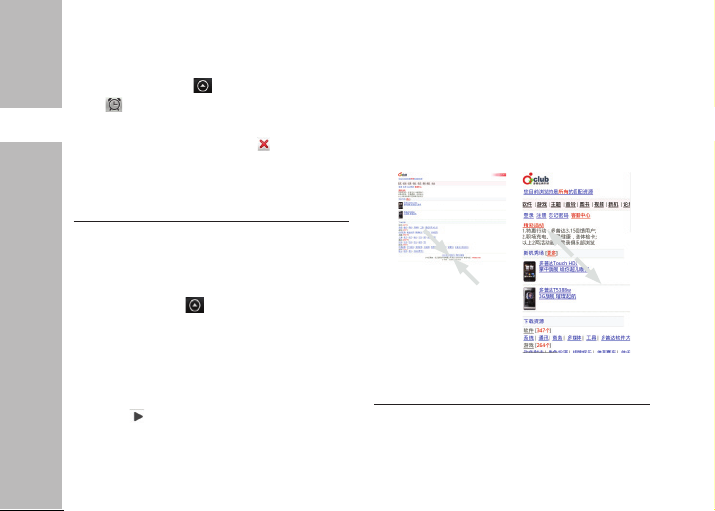
38
更多程序
删除闹钟
1. 点击主屏幕→ →时钟,滑动到闹
钟( )。
2. 点击菜单键→删除。
3. 在需要删除的闹钟后打 。
4. 点删除。
互联网
通过互联网来访问网页。
开启互联网
从主屏幕,点击 →互联网。
打开网页
1. 在互联网界面,点击菜单键,再点
击地址栏。
2. 输入需要打开的网页地址。
3. 点击 访问。
浏览网页
可以使用设备上的轨迹球或手指在屏幕
上向任一方向滑动,来浏览网页的其它
区域,也可以通过多点触控功能放大或
缩小网页。
移动梦网
使用移动梦网来访问WAP网页。
Page 53
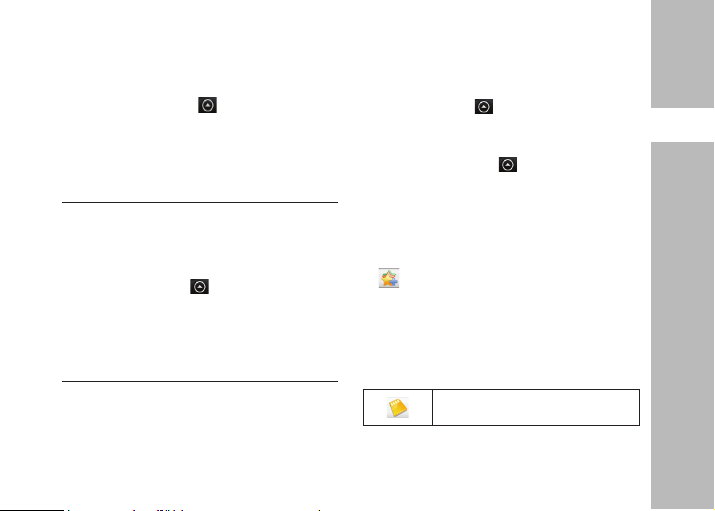
39
浏览WAP网站
1. 从主屏幕,点击 →移动梦网。
2. 点击菜单键→转到URL,在地址栏中
输入WAP网址,点击转到。
Quickoffice
使
用Quickoffi ce,可以查询阅读设备中的
Word、
Excel、 PowerPoint、txt文档。
浏览文档
1. 从主屏幕,点击 →Quickoffice。
2. 选择存储卡中的文档,点击进行浏
览。
文件管理器
文件管理器可对手机存储卡中的文件进
行管理。
启动文件管理器
从主屏幕,点击 →文件管理器。
新建文件夹
1. 从主屏幕,点击 →文件管理器。
2. 点击菜单键→新建文件夹。
3. 输入文件夹名称,点击保存。
复制文件
1. 如果要复制多个文件,点击多选按
钮 。
2. 依次选择要复制的文件,长按选中
的文件,在弹出的菜单中选择复制。
3. 选择复制的目标文件夹,点击菜单
键→编辑→粘贴。
按钮提示:
返回存储卡根目录。
更多程序
Page 54
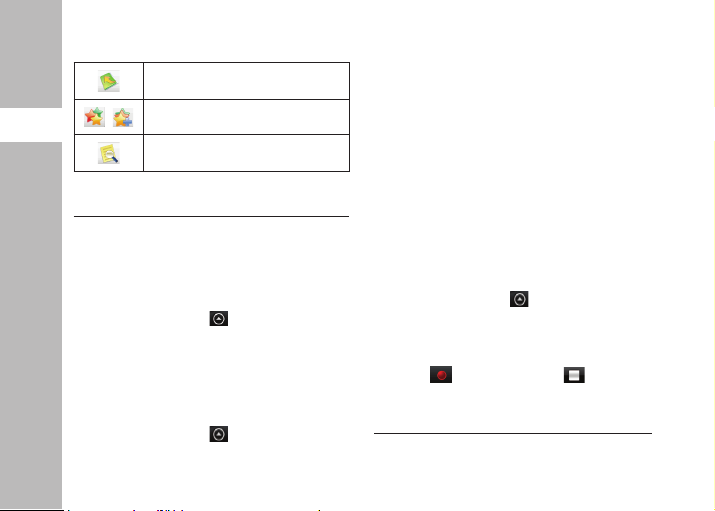
40
返回到上级目录。
/
单选操作/多选操作
查询文件。
便签
可以创建一个文本或绘画模式的便签,
方便来记录提醒内容,事件等。
添加文本模式便签
1. 从主屏幕,点击 →便签。
2. 点击添加便签→文本模式便签。
3. 输入标题和内容。
4. 点击菜单键→保存。
添加绘画模式便签
1. 从主屏幕,点击 →便签。
2. 点击添加便签→绘画模式便签。
3. 输入标题和内容。
4. 点击菜单键→保存。
提示:
• 绘画模式便签允许您在便签中通过绘
画的方式创建简图。
• 如果想擦除简图,请点击菜单键→橡
皮擦。使用橡皮擦功能擦除简图。
• 点击菜单键→文本模式/绘画模式,
根据需要切换两种不同的便签模式。
在便签中添加录音
1. 从主屏幕,点击 →便签。
2. 点击添加便签→文本模式/绘画模
式便签。
3. 点击菜单键→更多→声音。
4. 点击 进行录音,点击 停止。
名片全能王
更多程序
Page 55
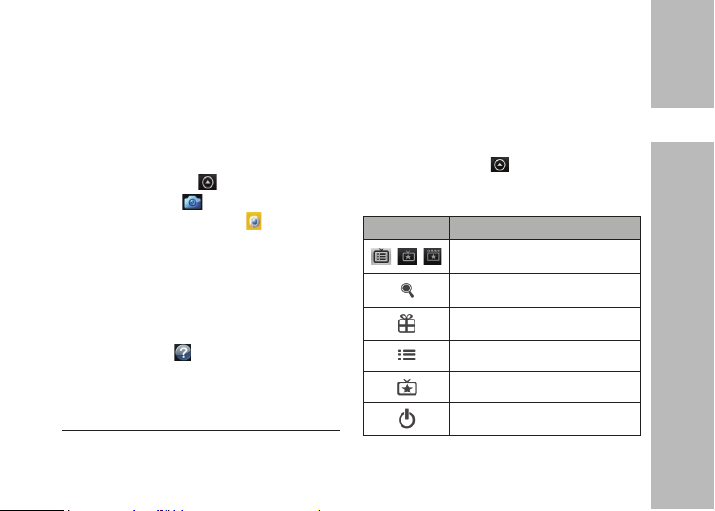
41
利用设备的相机功能,配合名片全能
王,拍摄名片图像,然后自动识别名片
内容,并将内容自动归类,存为手机联
系人格式。
拍摄名片
1. 从主屏幕,点击 →名片全能王。
2. 点击拍摄名片 ,进入名片标准拍
摄界面预览名片图像,点击 即可拍摄
图像。
3. 设备将自动识别拍摄的名片,并显示
识别结果。
4. 如需要增加条目,点击增加更多条
目。
5. 点击保存。
提示:点击帮助 可打开名片全能王使
用手册。
手机电视
设备支持CMMB(中国移动多媒体广
播)功能,使用该功能可以实时收看以
广播方式传送的广播电视节目。
打开电视服务
• 从主屏幕,点击 →手机电视。
• 点按TV键→手机电视(广播)。
图标 功能
/ /
全部频道/收藏频道/收藏节目
搜索节目
套餐订购管理
节目单
编辑收藏频道
关闭手机电视
更多程序
Page 56
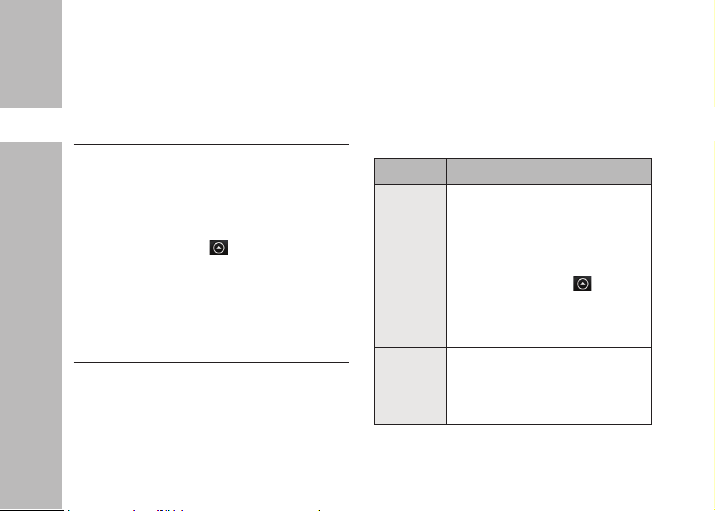
42
注意:要启用该功能,需先插入随机附
赠的存储卡。
PDF浏览器
通过该程序,可以让查看手机存储卡上
的PDF文件。
打开PDF
1. 从主屏幕,点击 →PDF浏览器。
2. 在文件列表中点击要打开PDF文件。
3. 点菜单键选择缩放、查看、转到
等。
中国移动业务
了解如何使用服务商预设的各种自定
义服务。
提示:
下列服务,如需注册、更新、订购及
资费标准等,请具体向您的网络运营
商咨询。
服务 功能
快讯
中国移动提供的一项资讯类业
务,可以实时的在手机上接收
快讯的最新资讯并在主屏幕上
滚动显示。
关闭快讯
1. 从主屏幕,点击 →快
讯。
2. 点击菜单键→快讯设置→勾
选关闭快讯,点击确定。
139邮箱
中国移动提供的PushEmail服
务,当有新邮件到达时,邮
件会实时、主动的推送到你
手机上。
更多程序
Page 57
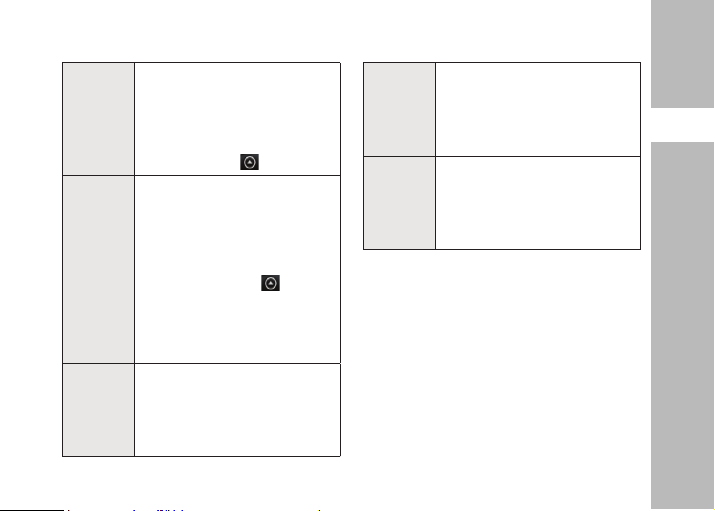
43
飞信
飞信是中国移动的一项业务,
为注册用户提供融合GPRS、
短信等多种通信方式的综合通
信服务。
打开飞信
从主屏幕,点击 →飞信。
号簿管家
号簿管家是中国移动为客
户提供的以通讯录为基础
的业务,主要功能为号簿
更新、网络查询。
号码同步
1. 从主屏幕,点击 →号簿
管家。
2. 点击进入软件→数据同步→
勾选号码同步。
3. 点击开始同步。
手机证券
手机证券是中国移动向客户
提供的证券应用服务,内容
包括:实时图形化行情、多
券商在线交易以及各类专业
资讯等。
手机视频
中国移动提供基于移动网络收
看音视频节目的服务,让中国
移动用户在手机上可以观看包
括新闻、影视、娱乐、体育等
各类精彩视频内容。
手机导航
手机导航是指通过手机客户
端方式,并结合获取到的
AGPS/GPS信号动态标识客户
位置,实现实时的路径指引功
能的业务。
更多程序
Page 58

故障排除
您在使用本设备过程中可能会遇到一些
问题,下面列出了部分故障排除的解决
方法。。
当打开手机时,可能显示下列信息:
信息 试一下该方法以解决问题:
SIM卡丢失
检查是否正确安装SIM卡。
输入PIN码
当首次使用手机或PIN码检
验
功能已有效时,必须输入随
SIM卡提供的PIN码。如欲取
消PIN码检验功能,点击
→设置→安全→设置SIM卡
锁定→锁定SIM卡,然后勾
去锁定SIM卡(使用设备时
需要PIN码)复选框。
SIM卡被
锁住
连续3次输错了PIN码,
导致SIM卡被锁住。必须
输入服务提供商提供的
PUK码。
手机显示无网络信号
• 如果刚打开手机,等待约2分钟,直
Page 59

45
到手机找到网络并接收信号。
•
如果在隧道或电梯中,可能无法接收
信
号。移到开阔之处。
• 可能处于服务区之间。当进入服务区
时应接收信号。
忘记了安全、PIN或PUK码
如果忘记或丢失锁定码或其它密码,请
与销售商或服务提供商联系。
显示屏显示白线
如果长期不用后打开手机或者未先关闭
手机即取出电池,显示屏可能显示白
线。显示屏不久应会恢复正常显示。
输入了号码,但不能拨号
• 保证按下拨号键。
• 保证进入正确的蜂窝网络。
• 保证未设置电话号码呼叫限制选项。
选择一个联系人进行呼叫,但是呼叫
失败
• 保证联系人信息中正确保存了电话
号码。
• 如果需要,重新输入和保存号码。
通话对方听不见您说的话
• 保证未盖住内置话筒。
• 保证话筒靠近您的嘴部。
• 如果使用耳机,保证正确连接耳机。
通话质量差
• 保证未挡住手机内部天线。
• 处在信号较弱的地方时,可能会丧失
接收能力。移到其它地方再试。
电池充电异常或手机充电时有时关机
• 从充电器取下手机,取下并重装电
池,并再次充电试一试。
• 电池电极可能脏了。用干净的软布擦
故障排除
Page 60

46
拭两个金色触点,并试一试再次给电
池充电。
•
如果电池不能再充足电,妥善处理旧
电
池,并更换新电池。
手机摸上去发热
当一次使用几个应用程序或长时间使用
时,手机所需功率大,可能发热。这属
于正常情况,不影响手机的使用期限
或性能。
手机无法连接互联网
•
确保输入了有效的互联网服务提供商
设
置。
•
确保接通了与移动服务提供商的无线
连
接,并且信号畅通无阻。
• 确保输入了正确的用户名和密码。
无法找到并对接另一台蓝牙设备
• 确保两台设备都启用蓝牙功能。
• 确保设备之间的距离不超过蓝牙设备
的有效距离,并且未被墙壁或其它障碍
物隔开。
• 确保各设备的设置允许被其它设备
找到。
• 确保两台设备都与蓝牙无线技术兼
容。
• 确保在两台设备上都输入正确的密
码。
故障排除
Page 61

附录
规格表
系统信息
处理器 • TI OMAP 3430, 600 MHz
• T3G 7210
内存 • ROM: 512MB
• RAM: 384MB
操作平台
Android
电源
锂电池,1500mAh
待机时间#:
最长
160
小时
通话时间#:
最长6小时
#上述标记时间为优化网络环境下所能达到
的通话时间和待机时间,实际通话时间和待
机时间可能因网络、SIM卡、使用设置、使
用情况和环境而有所不同,从而显著地短于
上述标注的时间。
通讯
Page 62

48
支持网络
• GSM/GPRS/EDGE
900/1800/1900 MHz
•TD-SCDMA/TD-HSDPA
2010-2025 MHz
实体
尺寸
(长x宽x厚)
116.8 x 60 x 14 mm
重量 约145g(含电池)
屏幕
LCD类型 3.6英寸TFT-LCD
分辨率 480x800 WVGA分辨率
触摸屏 26万色 电容式触摸屏
相机
类型 • 主摄像头:500万像素,
CMOS成像传感器,自动对
焦。
• 副摄像头:VGA CMOS摄像头
接口
有线接口 • 11-pin miniUSB
• 3.5mm音频接口
无线连接 • Bluetooth 2.1(含EDR)
• WLAN
音频
麦克风 内置
扬声器 内置
扩充槽
存储卡槽
microSD
其它
GPS
内置GPS天线
动作传感器 环境亮度传感器
接近度传感器 CMMB
声明
电子信息产品中有毒有害物质或元素的
附录
Page 63

49
软件CD、印
刷品、包装
材料(不包含
泡棉部分)、
存储卡
○ ○ ○ ○ ○ ○
包装材料(泡
棉)
× ○ ○ ○ ○ ○
○ :表示该有毒有害物质在该部件所有均
质材料中的含量均在SJ/T 11363-2006规定
的限量要求以下。
× :表示该有毒有害物质至少在该部件
的某一均质材料中的含量超出SJ/T113632006规定的限量要求。对于所有显
示“×”的标识,均符合欧盟RoHS指令
(2002/95/EC)及其豁免条款要求。
* :印刷电路部件包括所有印刷电路板
(PCB)及其各自的离散组件、IC及连接器。
名称及含量
部件名称
有毒有害物质或元素
铅
(Pb)汞(Hg)镉(Cd)
六价铬
(Cr(VI))
多溴
联苯
(PBB)
多溴二
苯醚
(PBDE)
主
机
上下
盖/中
框/电池
背盖
○ ○ ○ ○ ○ ○
触笔 × ○ ○ ○ ○ ○
印刷电
路部件*
× ○ ○ ○ ○ ○
面板组 × ○ ○ ○ ○ ○
按键组 ○ ○ ○ ○ ○ ○
电源适配器
或车用充电器× ○ ○ ○ ○ ○
充电座 × ○ ○ ○ ○ ○
电池 × ○ ○ ○ ○ ○
USB数据线 × ○ ○ ○ ○ ○
附录
Page 64
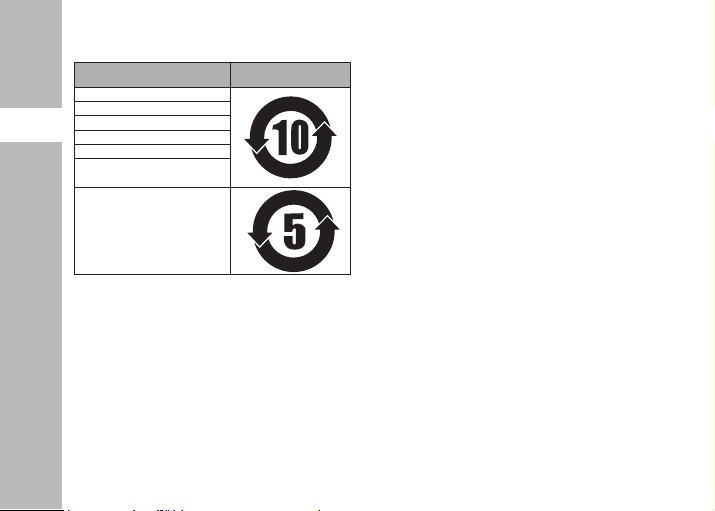
50
产品名称 环保使用期限
主机
电源适配器或车用充电器
充电座
USB数据线
耳机
软件CD、印刷品、包装材
料、泡棉、存储卡
电池
注:表格中的某些配件可能不为您的手
机标配,请以实际包装盒内的配件为准
环保使用期限的起始日期以产品的生产
日期为准,部分无法从产品本身直接查
询生产日期的配件则以手机整机的生产
日期为准。产品在正常使用的情况下环
保使用期限可达到10年,电池可达
5年。超过 环保期限之 后,对于可 回收
和不可回收的物品,请用户做好分类工
作,保护环境。
附录
Page 65
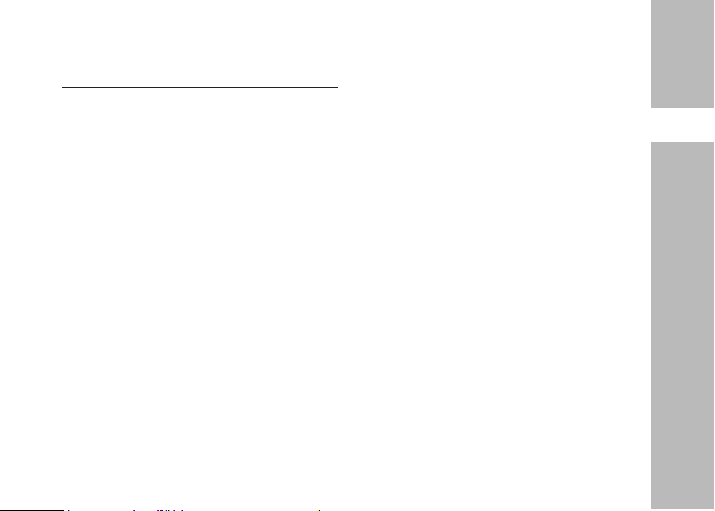
51
A
AC适配器 4
安全 III
安装 3
B
壁纸 11
C
彩信 14
D
电池 3
电话 12
E
Excel 39
G
规格表 47
H
恢复 11
J
解锁 6
K
开机 6
L
联系人 28
蓝牙 17
M
microSD 4
N
闹钟 37
P
PowerPoint 39
R
日历 30
S
SIM 3
示意图 1
T
同步 20
通话 12
V
vCard 30
W
文件管理器 39
X
消息 14
Y
音乐随身听 25
索引
附录
Page 66

本产品电磁辐射比吸收率(SAR)最大值为0.459W/kg,符合国家标准GB 21288-2007
的要求。
版本:第1版
如有版本更新,请访问http://www.dopod.com进行查询
Page 67
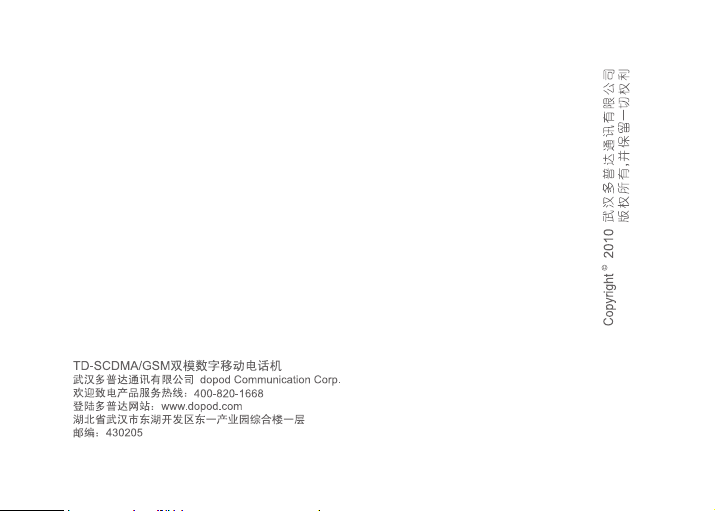
